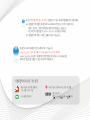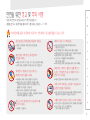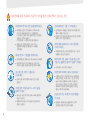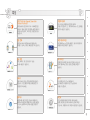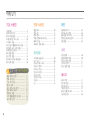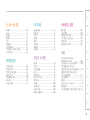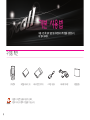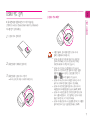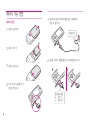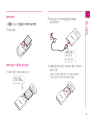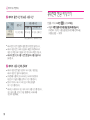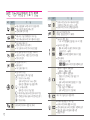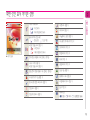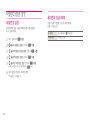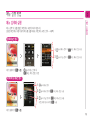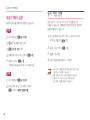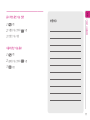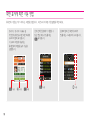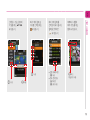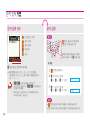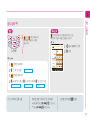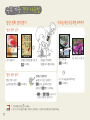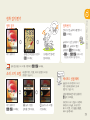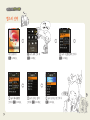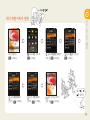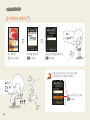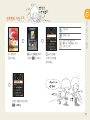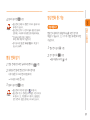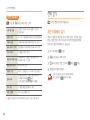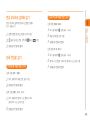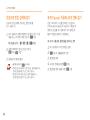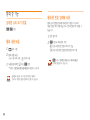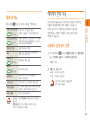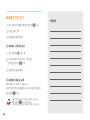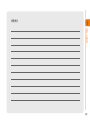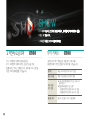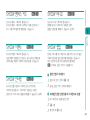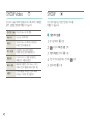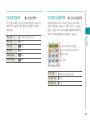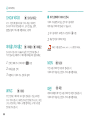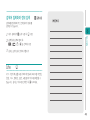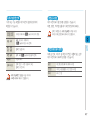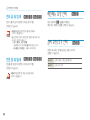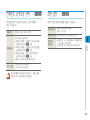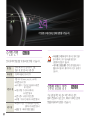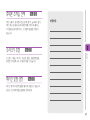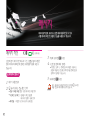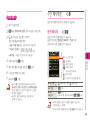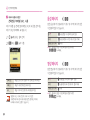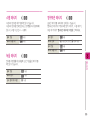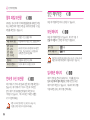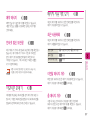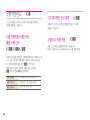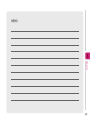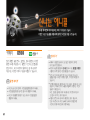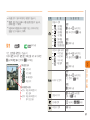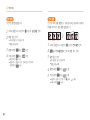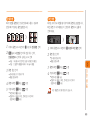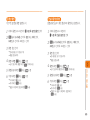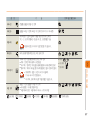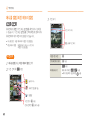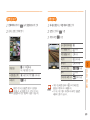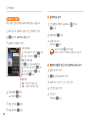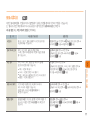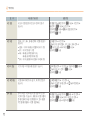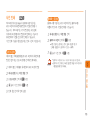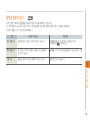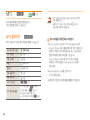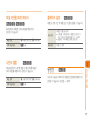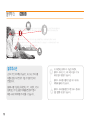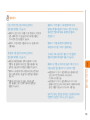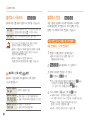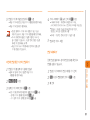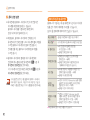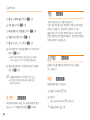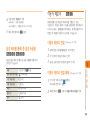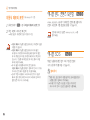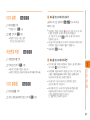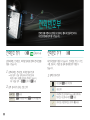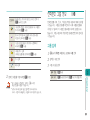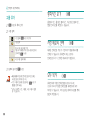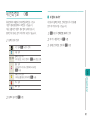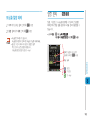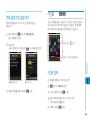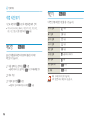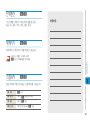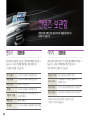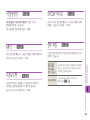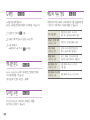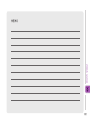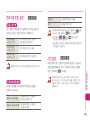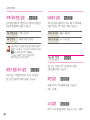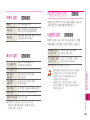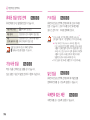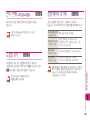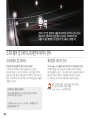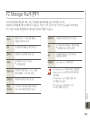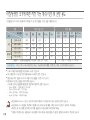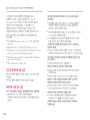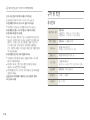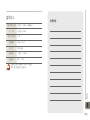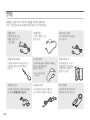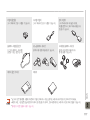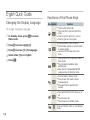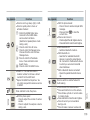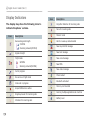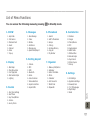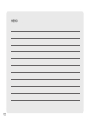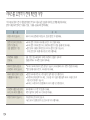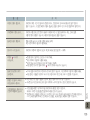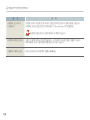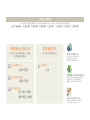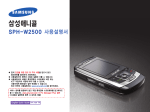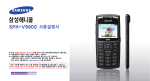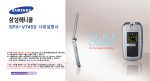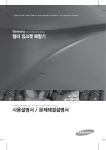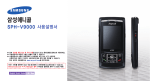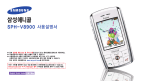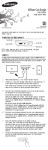Download Samsung SPH-W2900ML User Manual
Transcript
SPH-W2900 사용설명서 www.sec.co.kr / www.anycall.com ★ 먼저 안전을 위한 경고 및 주의 사항을 반드시 읽고 휴대전화를 올바르게 사용하세요. ★ 사용설명서의 내용은 휴대전화의 소프트웨어 버전 또는 KTF의 사정에 따라 다를 수 있으며, 사용자에게 통보 없이 일부 변경될 수 있습니다. 최신 버전의 사용설명서는 www.anycall.com을 참조하세요. ★ 사용설명서의 화면과 그림은 실물과 다를 수 있습니다. 휴대전화 소프트웨어를 직접 업그레이드할 수 있습니다. www.anycall.com 접속 ▶ PC Manager Plus 설치(109쪽) (www.anycall.com에서 휴대전화의 일련번호와 S/N(Serial Number)를 등록하면 현금처럼 사용할 수 있는 포인트가 제공됩니다.) 사용설명서에 표시된 기호 설명 :해 당 기능에 대한 보충 설명 또는 기능 사용 시 주의 사항 : 기능 실행 단축 버튼 p: 해당 기능의 연결 메뉴 또는 관련 기능 설명 a23 : 메뉴 실행 순서 ( 누름 누름 누름) 안전을 위한 경고 및 주의 사항 사용자의 안전과 재산을 보호하기 위한 내용입니다. 내용을 잘 읽고 휴대전화를 올바르게 사용하세요.(상세편 → 111쪽) 휴대전화를 잘못 사용하여 사용자가 사망하거나 중상을 입을 수 있는 경우 운전 중에는 휴대전화를 사용하지 마세요. 전 중 휴대전화 사용에 대한 관련 법규를 운 지키세요. 배터리 사용 시 주의하세요. 폭발 위험 지역에서는 휴대전화의 전원을 끄세요. 발 위험 지역 안의 규정, 지시 사항, 신호를 지키세요. 폭 주유 중에는 휴대전화의 전원을 끄는 것이 안전합니다. 휴대전화 사용이 금지된 곳에서는 휴대전화의 전원을 끄세요. 파상의 문제나 위험이 발생할 수 있습니다. 전 비행기 탑승 시에는 휴대전화의 전원을 끄세요. 휴대전화의 전자파가 비행기의 전자 운항 기기에 영향을 주어 위험할 수 있습니다. 병원 안에서는 휴대전화의 전원을 끄세요. 해당 병원의 규정을 지켜 주세요. 휴대전화의 전자파가 의료기기에 영향을 줄 수 있습니다. 젖은 손으로 휴대전화나 전원 플러그를 만지지 마세요. 감전될 수 있습니다. 인되지 않은 배터리를 사용하면 배터리가 승 폭발할 수 있습니다. 강한 충격을 주거나 뾰족한 것으로 뚫지 마세요. 찜질방처럼 온도가 높은 곳에 두거나 가열하지 마세요. 물에 젖거나 잠기지 않도록 하세요. 어린아이나 애완동물이 배터리를 물거나 빨지 않도록 하세요. 배터리 충전 단자가 금속 물질에 닿지 않도록 하세요. 휴대전화, 배터리, 충전기 등을 열기구 (난로, 전자레인지 등) 가까이에 두거나 안에 넣지 마세요. 제품이 변형되거나 폭발 및 화재의 원인이 됩니다. 액세서리와 배터리는 삼성에서 제공하거나 승인한 정품을 사용하세요. 인되지 않은 액세서리와 배터리를 사용하면 배터리가 승 폭발하거나 휴대전화가 고장날 수 있습니다. 사용자 임의로 개조하거나 분리, 수리하지 마세요. 리는 반드시 삼성전자 지정 서비스 센터를 이용하세요. 수 임의로 개조, 분리, 수리했을 때는 무상 수리를 받을 수 없습니다. 휴대전화를 잘못 사용하여 사용자가 부상을 입거나 휴대전화가 손상되는 경우 휴대전화의 전자파 관련 정보를 알아두세요. 대전화는 전원이 켜진 상태에서 고주파 에너지 휴 (RF파 에너지)를 송수신합니다. 정보통신부는 이 에너지가 인체에 미치는 영향에 대한 안전 기준을 입법하여 시행하고 있습니다. 이 휴대전화는 그 기준에 맞게 만들어졌습니다. 전자파 관련 안전을 보장받기 위해서 반드시 삼성전자에서 제공하는 별매품이나 소모품을 사용하세요. 헤드셋(이어폰) 사용 시 주의하세요. 대전화를 일반 전화와 같이 똑바로 세워서 받으세요. 휴 휴대전화의 전원이 켜진 상태에서는 안테나 또는 안테나가 내장된 부분을 가급적이면 만지지 마세요. 항상 청결한 곳에서 사용하거나 보관하세요. 시력 장해의 원인이 될 수 있습니다. 휴대전화의 데이터는 별도 보관하세요. 지가 많은 경우 휴대전화 고장의 원인이 될 수 먼 있습니다. 고 닫는 부분이 움직이지 않거나 바르게 동작하지 열 않을 수 있습니다. 체질에 따라 도료나 스티커 등에 의해 알레르기가 생길 수 있습니다. 대전화 화면 또는 외관이 훼손될 수 있고, 내부의 휴 부품들이 고장 날 수 있습니다. 휴대전화에 조명, 플래시 기능이 있는 경우 사람 또는 동물의 눈 앞에서 사용하지 마세요. 휴대전화에 색을 칠하거나 스티커 등을 붙이지 마세요. 오랫동안 사용하면 귀에 자극을 주어 수 있습니다. 중에 높은 음량으로 사용하면 주의력이 위험이 있습니다. 휴대전화를 떨어뜨리거나 외부 충격을 가하지 마세요. 올바른 안테나 사용법을 알아두세요. 은 음량으로 높 청력이 나빠질 보행이나 운전 떨어져 사고의 용자의 부주의나 휴대전화의 수리로 휴대전화에 사 저장된 전화번호, 메시지, 메모, 사진, 음악 파일 등의 데이터가 손상되거나 지워질 수 있습니다. 데이터 손상이나 유실로 인한 피해는 휴대전화 제조회사가 책임지지 않으므로 중요한 데이터는 별도로 기록하여 보관하세요. 공공장소에서는 휴대전화 사용 예절을 지키세요. 연장이나 영화관 등의 공공장소에서는 주위 공 사람에게 피해를 주지 않도록 하세요. 특징 HSDPA(High Speed Downlink Packet Access) WCDMA보다 전송 속도가 7배~10배 빠른 첨단 네트워크 기술로 원활한 영상 전화는 물론 대용량의 멀티미디어 다운로드, 고속 무선 인터넷 접속 등이 가능합니다. 이동식 메모리 PC의 파일을 휴대전화에 간편하게 저장해 이동할 수 있습니다. 단, 외장 메모리(microSD, 별매품) 장착 후 사용할 수 있습니다. 영상 전화 외장 메모리 지원 WCDMA 서비스 지역에서 서로 얼굴을 보며 통화할 수 있으며, 통화 중 채팅을 할 수도 있습니다. 외장 메모리(microSD)를 사용할 수 있어 데이터를 더욱 자유롭게 저장/관리할 수 있습니다. 동시 작업 애니다이얼 전화, 메시지, 무선 인터넷 등의 기능을 동시에 사용할 수 있습니다. 전화번호를 입력하면 애니메이션 효과가 나타납니다. 펜으로 글씨 쓰는 효과 등 원하는 효과를 선택할 수 있습니다. 카메라 MP3 언제 어디서나 원하는 장면을 휴대전화에 담을 수 있습니다. 다양한 촬영 모드를 선택해 촬영한 후 개성있게 꾸며 보세요. 더욱 강화된 MP3 기능이 제공됩니다. 음악 재생 중 휴대전화의 다른 기능을 동시에 사용할 수 있씁니다. 블루투스 시간표 블루투스를 이용한 편리한 기능들이 제공됩니다. 블루투스 헤드셋으로 통화를 하거나 음악을 감상할 수 있으며, 블루투스 프린터로 사진을 인쇄할 수 있습니다. 수업 시간표를 입력해 편리하게 이용해 보세요. 입력한 시간표는 친구에게 보내거나 일정에 추가할 수 있으며, 휴대전화의 대기 화면으로 설정할 수 있습니다. 차례 보기 기본 사용법 전화 사용법 구성품 확인… ……………………………… 6 USIM 카드 설치…………………………… 7 배터리 사용 방법…………………………… 8 휴대전화 전원 켜기/끄기… …………… 10 각 부분의 이름…………………………… 11 버튼 기능/사용설명서 표기 방법……… 12 화면 상단 표시 아이콘 설명…………… 13 비밀번호/잠금 설정……………………… 14 메뉴 실행 방법…………………………… 15 동시 작업 실행…………………………… 16 화면 표시에 따른 사용 방법…………… 18 문자 입력 방법…………………………… 20 영상 전화… ……………………………… 전화 걸기… ……………………………… 전화 거절… ……………………………… 부재 중 전화/메시지 확인……………… 통화 중 기능……………………………… 해외에서 전화 사용……………………… 주요 기능 간단 사용법 영상 전화 걸기/받기… ……………… 전화 걸기/받기………………………… 소리 크기 조절………………………… 벨소리 선택… ………………………… 대기 화면 이미지 선택… …………… 문자 메시지 보내기…………………… 전화번호 저장… ……………………… 사진 촬영/촬영한 사진 보기………… MP3 음악 듣기… …………………… 22 23 23 24 25 26 27 28 29 화면 30 32 35 35 36 37 46 48 48 49 49 소리 SHOW 고객센터/요금조회 ……………………… 부가 서비스 ……………………………… SHOW 멤버스 카드 …………………… SHOW 이벤트 … ……………………… SHOW 인터넷 … ……………………… SHOW 비디오 … ……………………… SHOW 팝업 … ………………………… SHOW Video… ……………………… SHOW …………………………………… Life… …………………………………… 바탕화면 꾸미기 ………………………… 메인메뉴 모양 선택 … ………………… 글씨 모양/크기 선택 …………………… 전화번호 숫자모양 선택 … …………… 조명 설정 ………………………………… 40 40 41 41 41 41 41 42 42 45 수신벨 선택 ……………………………… 상황별 알림음 설정 … ………………… 휴대폰 조작음 선택 … ………………… 소리크기 조절 …………………………… 매시간 알림 설정 … …………………… 50 50 51 51 51 메시지 메시지 작성 ……………………………… 수신 메시지함 …………………………… 발신 메시지함 …………………………… 이모티콘 보내기 ………………………… 메시지 사용기록 보기 … ……………… 스팸 차단/신고 … ……………………… 52 53 56 57 57 58 신나는 애니콜 카메라 … ………………………………… MP3 ……………………………………… 동영상 … ………………………………… 블루투스 … ……………………………… 게임 … …………………………………… 음성메모 … ……………………………… 이동식 메모리 …………………………… 애니콜 랜드 컨텐츠 보관함… ………… 애니콜 SOS … ………………………… 다이어리 60 76 77 78 84 84 85 86 86 사용환경 설정 92 93 95 96 96 97 97 97 컨텐츠 보관함 전화번호부 전화번호 찾기 …………………………… 전화번호 추가 …………………………… 전화번호 그룹 정보……………………… 통화시간 보기 …………………………… 저장 메모리 선택………………………… 모두 복사 ………………………………… 내 번호/정보 …………………………… 모닝콜/알람 ……………………………… 일정 관리 ………………………………… 시간표 … ………………………………… 메모장 … ………………………………… 계산기 … ………………………………… 단위환산 … ……………………………… 세계시각 … ……………………………… 스톱워치 … ……………………………… 88 88 89 90 90 90 91 벨소리 … ………………………………… 98 이미지 … ………………………………… 98 사진/동영상 ……………………………… 99 MP3 ……………………………………… 99 다운로드팩 … …………………………… 99 SHOW 비디오 … ……………………… 99 첨부 파일 ………………………………… 99 노래방 … …………………………………100 애니콜 랜드 ………………………………100 모바일 쿠폰 ………………………………100 메모리 사용 정보 … ……………………100 통화 설정 …………………………………102 기능별 설정 ………………………………104 비밀번호/잠금 설정 … …………………105 언어 선택/Language …………………107 도움말 보기 ………………………………107 설정/데이터 초기화 … …………………107 부록 소프트웨어 업그레이드/ 휴대전화 데이터 관리 … ………………108 PC Manager Plus에 관하여… ……109 사진/동영상 크기에 따른 저장 가능 개수(시간) 및 권장 용도……110 사용자의 안전을 위한 경고 및 주의 사항(상세편)… ……………………111 규격 및 특성 … …………………………114 별매품 … …………………………………116 English Quick Guide… ……………118 제품보증서 … ……………………………123 서비스를 요청하기 전에 확인할 사항 124 기본 사용법 처음 구입 후 설치 방법 및 휴대전화 조작 방법을 설명합니다. 꼭! 읽어 보세요. 구성품 확인 휴대전화 표준형 배터리 2개 배터리 충전 거치대 구성품의 그림은 실물과 다를 수 있으며, 사정에 따라 일부 품목이 변경될 수 있습니다. 스트랩 어댑터 스테레오 헤드셋 사용설명서 USIM 카드 설치 USIM 카드 빼기 기본 사용법 휴대전화를 사용하려면 KTF에서 제공하는 이 USIM(Universal Subscriber Identity Module) 카드를 먼저 설치하세요. 1 USIM 카드 분리하기 ● ● 2 휴대전화에서 배터리 분리하기 ● 3 휴대전화에 USIM 카드 끼우기 카드의 금속 단자 부분이 아래로 오게 합니다. ● ● ● ● 용한 통화료, 정보이용료 등은 USIM 카드에 사 등록된 사용자에게 부과됩니다. USIM 카드를 다른 사람에게 양도하거나 분실하지 않도록 주의하세요. 도난이나 분실에 따른 피해는 휴대전화 제조회사가 책임지지 않습니다. USIM 카드가 없어도 긴급전화를 걸 수 있습니다. USIM 카드가 설치되지 않은 상태에서 위급한 상황이 발생하면 a 눌러 원하는 긴급번호를 선택한 후 s 또는 d 누르면 통화할 수 있습니다. USIM 카드와 USIM 카드에 저장된 데이터는 카드가 긁히거나 구부러지면 쉽게 손상되니 조심하세요. USIM 카드에 전화번호를 저장하거나 USIM 카드의 비밀번호(PIN1코드)를 설정할 수 있습니다.(88쪽, 106쪽) USIM 카드 비밀번호를 3번 연속 잘못 입력하면 USIM 카드 사용이 제한됩니다. 이런 경우에는 USIM 카드를 발급한 대리점 또는 KTF에 문의하세요. USIM 카드를 분실하거나 도난당했을 경우 타인의 사용을 방지하려면 카드 잠금 기능을 설정하세요.(106쪽) 배터리 사용 방법 5 배터리 충전 1 배터리 덮개 열기 어 댑터의 방향에 맞춰 여행용 충전기(별매품)에 연결 후 충전하기 2 여행용 충전기 1 2 2 배터리 끼우기 1 6 3 충전이 끝나면 여행용 충전기와 어댑터를 분리하기 배터리 덮개 닫기 4 외부 커넥터 덮개를 연 후 어댑터 연결하기 충전 표시 램프 ▲ : 충전 중 ▲ : 충전 완료 배터리 빼기 2배터리 충전 거치대에 여행용 충전기(별매품) 연결해 충전하기 기본 사용법 1 2 배터리 빼기 f 길게 눌러 전원을 ���� 끈 �� 후 �� 배터리 ���� 덮개 ����� 열기 충전 표시 램프 ▲ : 충전 중 ▲ : 충전 완료 배터리 충전 거치대에 넣어 충전 1 배터리 충전 거치대에 배터리 넣기 ▼의 방향을 맞추어 넣으세요. 3여행용 충전기를 분리한 다음 배터리 충전 거치대에서 배터리 꺼내기 전이 완료되면 여행용 충전기의 전원 플러그를 뺀 후 충 배터리 충전 거치대에서 배터리를 분리하세요. [배터리 사용 방법(계속) p배터리 충전 시간 및 표준 사용 시간 구분 종류 표준형 (800mAh) 충전 시간 약 2시간 30분 표준 사용 시간 연속 통화 시 연속 대기 시 약 165분 약 120~290시간 (WCDMA 모드, 새 배터리 기준) 배터리 충전 시간은 삼성전자 정품 충전기로 충전한 경우입니다. 배터리 사용 시간은 소비자 보호원에서 제정한 휴대전화 배터리 사용 시간 측정 및 표기 방법에 대한 기준에 따라 측정한 것입니다. 배터리의 충전 시간과 사용 시간은 충전 상태와 사용 환경에 따라 ������������������������������������ 달라집니다. p배터리 사용 시간에 관하여 10 터리 사용 시간은 통신 사업자의 서비스 형태, 사용 환경, 배 배터리 사용 기간 등에 따라 달라집니다. 휴대전화를 사용하지 않아도 배터리는 소모되며 휴대전화의 다양한 부가 기능을 사용할 경우 대기 시간이 짧아집니다. 전파가 약하거나 서비스가 되지 않는 지역에 있을 경우 대기 시간이 짧아집니다. 배터리는 소모품이어서 구입 시보다 서서히 사용 시간이 짧아집니다. 구입 시보다 사용 시간이 반 이상 줄었을 때는 새 배터리를 구입하여 사용하세요. 휴대전화 전원 켜기/끄기 전원을 켜거나 끄려면� ���� f 길게������ 누르세요. 구입 후 처음 ���������������������������� ����������������������� 전원을 켜면 사용 환경 설정 여부를 묻습니다. ������ 휴대전화의 기본적인 사용 환경을 설정하려면 예를 선택하세요. (사용환경 설정 → 102쪽) 각 부분의 이름 (후면 카메라 이용 시) 셀프 촬영용 거울 스피커(리시버) 카메라 렌즈 기본 사용법 영상 전화 스피커폰용 마이크/ 셀프 촬영용 마이크 영상 전화/ 셀프 촬영용 카메라 렌즈 화면 블루투스 버튼 음량 버튼 동시 작업 버튼 카메라/영상 전화 버튼 외장 메모리 카드 삽입구★ 안테나(내장형)★ 외부 커넥터 연결잭★/ 스테레오 헤드셋 연결잭 영상 전화용 스피커★ 마이크 ★외 장 메모리 카드는 microSD를 지원합니다.(별도 구매) ★ 통화 및 블루투스 통신 중에 안테나(내장형) 부분을 만지면 통화 품질이 떨어질 수 있습니다. ★ 여행용 충전기, 데이터 통신 케이블 등을 연결할 수 있습니다. (외부 커넥터와 연결잭의 크기가 맞지 않는 경우 구성품으로 제공된 어댑터를 이용하세요.) ★ 영상 전화 시 영상 전화용 스피커 부분을 가리거나 막을 경우 음량이 작아지거나 통화 품질이 떨어질 수 있습니다. 11 버튼 기능/사용설명서 표기 방법 버튼 표기 기 a s g 메뉴 또는 기능 선택/촬영 시 셔터 기능 MP3 메뉴/길게 누르면 MP3 플레이어 실행 상위 메뉴로 돌아가기 (문자 입력 모드) 문자 지우기 대기 상태에서 누르면 SHOW 팝업 실행 f 메뉴 실행/길게 누르면 바로가기 실행(16쪽) 메뉴 실행 중 해당 연결 메뉴 열기 (전화 올 때) 전화 거절 d 능 최근 통화 및 메시지 수신/발신 기록 표시 길게 누르면 최근 사용한 번호로 전화 연결 전화 걸기/받기 버튼 표기 기 0 길게 누르면 USIM 카드 메모리에 저장된 단축번호로 전화 걸기(+입력 → 33쪽) 길게 누르면 SHOW 검색창 실행(45쪽) j 길게 누르면 휴대전화 잠금 (휴대폰 잠금 방법 선택 → 106쪽) (슬라이드 열린 상태) - 소리 크기 조절/통화 중 상대방 소리 크기 조절 (슬라이드 닫힌 상태) - 짧게 4회 누르면 애니콜 SOS 메시지 호출 (애니콜 SOS → 86쪽) - k 길게 누르면 음성으로 현재 시각 알림 (전화 올 때) - 수신벨 소리 크기 조절 -k \l 길게 누르면 수신벨 무음으로 동작 k l 전원을 켜거나 끄기 통화 끝내기 대기 상태로 돌아가기 상/하/좌/우 이동 버튼에 해당되는 단축 기능 실행 t : SHOW Video 메뉴/ 길게 누르면 SHOW Video 접속/ (통화 중) 한뼘 통화 기능 실행(37쪽) y : Life 메뉴(45쪽)/ (통화 중) 소곤소곤 기능 실행 u : 메시지 메뉴/길게 누르면 문자 메시지 작성 i : 전화번호부 메뉴/길게 누르면 전화번호 찾기 w : SHOW 메뉴 (블루투스 사용모드 해제 상태) - 블루트스 사용모드 설정 (블루투스 사용모드 설정 상태) - 연결할 기기 검색 또는 연결 가능한 기기 목록 표시/ - 길게 누르면 마지막으로 연결했던 기기 연결 (블루투스 기기 연결 상태) - 연결 가능한 기기 목록 표시/ - 길게 누르면 연결 기기 연결 해제 q h 길게 누르면 매너모드 설정 또는 해제 여러 가지 기능의 동시 사용(16쪽) 12 능 메라 메뉴/촬영 시 셔터 기능 카 길게 누르면 카메라 촬영 모드 실행 (전화 올 때) 길게 누르면 수신벨이 무음으로 동작 (통화 중) 길게 누르면 통화 내용 녹음 영상 전화 걸기 화면 상단 표시 아이콘 설명 : 해외 로밍(WCDMA) 통화 지역의 신호 세기 : 신호 강함 : 신호 약함 ▲ 대기 상태 기본 사용법 서비스 네트워크 : WCDMA 무음 모드 설정 시 매너모드 설정 시 모닝콜 또는 알람 설정 시 애니콜 SOS 메시지 수신 시 비행기 탑승 모드 설정 시 : WCDMA : 해외 로밍(WCDMA) 문자 메시지 수신 시 전화 연결 시(통화 시도 중에는 깜박임) MMS 수신 시 서비스 지역 이탈 시/ 비행기 탑승 모드 설정 시 영상 메시지 수신 시 영상 전화 연결시(통화 시도 중에는 깜박임) 잠금 기능 설정 시 애니콜 SOS 기능 설정 시 블루투스 모드 설정 시 벨소리/벨 점점 크게 모드 설정 시 외장 메모리 카드 삽입 시 진동 모드 설정 시 동시 작업 시 진동 후 벨 모드 설정 시 배터리 양 :충분 음성 메시지 수신 시 :부족 :없음(충전 필요) 13 비밀번호/잠금 설정 비밀번호 설정 휴대전화의 잠금 기능을 이용하려면 비밀번호를 미리 설정하세요. �� 1 대기 상태에서 a 누름 ��� 눌러 사용환경 설정 선택 후 s 누름 �� q 2 ��� 비밀번호/잠금 설정 선택 후 s 누름 �� 3 e 눌러 ��� 비밀번호 설정 선택 후 s 누름 �� 4 e 눌러 눌러 ��� 폰 비밀번호 변경 선택 후 누름 �� e s 5 6 확인 화면이 나타나면 예 선택 후 s 누름 새 비밀번호 입력 후 재확인 입력 14 비밀번호가 설정됩니다. 휴대전화 잠금/해제 다른 사람이 사용할 수 없게 휴대전화를 잠글 수 있습니다. 잠그려면 대기 상태에서 j 길게 누름 해제하려면 비밀번호 입력 메뉴 실행 방법 기본 사용법 메뉴 검색해 실행 메뉴 검색 및 실행 방법은 메인메뉴 모양에 따라 다릅니다. 설정된 메인메뉴 모양에 맞게 메뉴를 실행하세요.(메인메뉴 모양 선택 → 48쪽) 블럭 메뉴인 경우 1 e 눌러 메뉴 선택 후 s 또는 메뉴 번호 누름 2 e 눌러 기능 선택 후 s 또는 메뉴 번호 누름 대기 상태에서 a �� 누름 q 눌러 메뉴 선택 후 s 또는 메뉴 번호 누름 하이라이트 메뉴인 경우 1 r 눌러 메뉴 선택 2 e 눌러 메뉴 선택 후s 또는 메뉴 번호 누름 3 e 눌러 기능 선택 후 s 또는 메뉴 번호 누름 이전 단계로 돌아가려면 g 누름 대기 상태에서 a �� 누름 15 [메뉴 실행 방법(계속) 바로가기에서 실행 즐겨쓰는 메뉴를 등록하여 사용할 수 있습니다. 등록 1 2 3 4 5 대기 상태에서 a ����� 길게 누름 q 눌러 미등록된 번호 선택 ����� 후 등록 선택 a 누른 등록할 메뉴 또는 기능 선택 후 a �� 누름 아이콘 선택 후 s 누름 �� 계속해서 메뉴를 등록하려면 2~4 반복해 실행 동시 작업 실행 전화, 메시지, SHOW, MP3, 부가기능을 동시에 사용할 수 있습니다. 예를 들어 인터넷에 접속한 상태에서 음성 통화를 할 수 있습니다. 1대기 상태에서 또는 전화, 메시지, SHOW, MP3, 부가기능 실행 중에 2 원하는 기능 선택 후 s 누름 3 실행한 기능 사용 4 다른 기능을 실행하려면 1 ~3 반복 ● 실행 1 2 16 대기 상태에서 a 길게 누름 ����� 원하는 메뉴 또는 기능 아이콘 선택 후 ��������� 번호 ����� 누름 s 누르거나 등록한 누름 ● ● 러 가지 기능을 동시에 실행한 경우 일부 기능의 여 실행 속도가 느려질 수 있습니다. 전화 사용 중 MP3 기능은 실행할 수 없습니다. 블루투스로 VOD 또는 MP3 청취 중에는 동시 작업 기능을 실행할 수 없습니다. 동시 작업 중인 기능 전환 MEMO 기본 사용법 1 누름 2 사용할 기능 선택 후 s 누름 3 전환한 기능 사용 사용이 끝난 기능 종료 1 누름 누름 2 종료할 기능 선택 후 s 3 f 누름 17 화면 표시에 따른 사용 방법 휴대전화 사용 중 자주 나타나는 화면을 설명합니다. 화면 표시에 따른 사용 방법을 확인하세요. SHOW, SHOW Video 등 무선인터넷에 접속하면 화면 아래에 소프트 버튼이 표시됩니다. 각 소프트 버튼에 해당하는 휴대전화의 버튼을 눌러 기능을 실행합니다. a 누름 18 w 누름 s 누름 현재 선택한 항목에서 사용할 수 있는 연결 메뉴가 있을 때는 a 표시됩니다. a 누름 항목이 많아 한 화면에 보이지 않을 때는 스크롤 바가 표시됩니다. e 누름 여러 개의 항목 중 하나를 선택할 때는 표시됩니다. e 누름 여러 개의 항목을 선택할 때 표시됩니다. 항목을 선택하면 표시됩니다. e 누름 r 누름 선택/해제하려면 w 누름 전체 선택/전체 해제하려면 w 길게 누름 목록이나 내용이 여러 개 있을 때는 탭이 표시됩니다. 기본 사용법 선택할 수 있는 항목이 더 있을 때는 ▲▼◀▶ 표시됩니다. r 또는 해당 숫자 누름 19 문자 입력 방� �� 법 문자 입력 모드 문자 입력 한글 : 한글(천지인 입력★) : 영문 소문자 선택한 상태에서 자음/모음에 해당하는 버튼을 눌러 입력 : 영문 대문자 : 특수문자 : 숫자 쌍자음은 해당 자음의 숫자 버튼을 세 번 누름(예:ㄲ 4 세 번 누름) 예) 짝꿍 h 눌러 원하는 입력 모드로 이동 1 선택한 상태에서 29 (ㅉ) 세 번 누른 후 ★ 훈 민정음 창제원리인 천(•), 지(ㅡ), 인(ㅣ)을 이용한 입력 방식입니다. 천, 지, 인을 조합하여 모음을 만듭니다. (예: ㅏ = l + •) ● ● 1 (ㅣ) 2 (•) 4 (ㄱ) 누름 k\l 눌러 한글/영문 입력 모드간 임시 전환이 가능합니다. k\l 누른 상태에서 34 (ㄲ) 세 번 누른 후 문자를 입력하세요. 문자 전송 시 일부 문자는 수신 휴대전화에 따라 다르게 나타날 수 있습니다. 3 (ㅡ) 2 (•) 0 (ㅇ) 누름 짝| 짝꿍| 숫자 20 선택한 상태에서 숫자에 해당하는 버튼을 눌러 입력 다른 입력 모드에서는 숫자에 해당하는 버튼을 길게 눌러 입력 영문 특수문자 또는 선택한 상태에서 알파벳에 해당하는 버튼을 눌러 입력 선택한 상태에서 입력할 특수문자가 있는 페이지로 이동 후 해당 번호를 눌러 입력 예) ◆ 기본 사용법 문자 입력(계속) 1 q 눌러 8페이지 선택 2 8 누름 예) Love 1 선택한 상태에서 2 5 (L) 세 번 누름 L| 3 선택한 상태에서 4 6 (o) 세 번 누름 8 (v) 세 번 누름 3 (e) 두 번 누름 Lo| 한 칸 띄우려면 i 누름 Lov| Love| 입력한 문장 사이에 한 칸 띄우려면 글자를 지우려면 g 누름 영문/특수문자 입력����� ������� 모드�� ���� 는 0 한 번 누름 한글 입력����� ������� 모드�� ���� 는 0 세 번 누름 21 주요 기능 간단 사용법 주요 기능 간단 사용법 영상 전화 걸기/받기 내 모습 대신 다른 화면 보여주기 영상 전화 걸기 나도... 대기 상태에서 상대방 전화번호를 누른 후 누르세요. 영상 전화 받기 영상 전화가 오면 슬라이드를 열거나 d 누르세요. 상대방과 연결되면 얼굴을 보며 통화하세요. 전화를 거절하려면 슬라이드가 닫힌 상태에서 a 길게, 슬라이드 열린 상태에서 a 짧게 누르세요. 영상 전화 중 s 누르세요. 다시 내 모습을 보여주려면 s 누르세요. z 또는 k/l 길게 누르면 수신벨이 무음으로 동작합니다. ● ● 22 카메라가 멈추고 다른 화면이 표시됩니다. 스피커폰을 끄려면 t 누르세요. 주위가 소란하여 통화 내용이 잘 들리지 않을 때는 스테레오 헤드셋을 연결하여 통화하세요. 전화 걸기 전화 받기 전화가 오면 슬라이드를 열거나 d 누르세요. 슬라이드가 닫힌 상태에서 a 길게, 슬라이드 열린 상태에서 a 짧게 누르세요. 대기 상태에서 상대방 전화번호를 누른 후 d 누르세요. 상대방과 연결되면 통화하세요. 주요 기능 간단 사용법 전화 걸기/받기 z 또는 k/l 길게 누르면 수신벨이 무음으로 동작합니다. 통화 중 상대방 소리 크기를 조절하려면 k\l 누르세요. 소리 크기 조절 버튼음/조작음, 수신벨, 메시지 알림음의 크기를 조절할 수 있습니다. 매너모드 설정/해제 공공장소에서 휴대전화의 소리가 다른 사람에게 방해되지 않도록 설정하는 기능입니다. 설정/해제하려면 대기 상태에서 h 길게 누르세요. 대기 상태에서 k\l 누르세요. r 눌러 조절할 e 눌러 소리 크기를 항목을 선택하세요. 조절하세요. 휴대전화의 소리가 진동이나 무음으로 대체됩니다.(모닝콜, 애니콜 SOS 메시지 수신음, 사진/동영상 촬영음, 배터리 경고음 제외) 23 주요 기능 간단 사용법 벨소리 선택 24 대기 상태에서 a 누르세요. q 눌러 소리 선택 후 e 눌러 수신벨 선택 선택 후 s 누르세요. s 누르세요. e 눌러 애니콜 벨 e 눌러 원하는 항목 e 눌러 원하는 벨 선택 후 선택 후s 누르세요. 선택 후 s 누르세요. s 누르세요. 주요 기능 간단 사용법 대기 화면 이미지 선택 대기 상태에서 a 누르세요. q 눌러 화면 선택 후 e 눌러 바탕화면 꾸미기 e 눌러 평상시 선택 후 s 누르세요. 선택 후 s 누르세요. s 누르세요. e 눌러 배경이미지 e 눌러 기본 이미지 r 눌러 원하는 이미지 선택 후 s 누르세요. 선택 후 s 누르세요. 선택 후 s 누르세요. 25 주요 기능 간단 사용법 문자 메시지 보내기 대기 상태에서 u 길게 누르세요. 52쪽 메시지를 입력한 후 s 누르세요. 상대방 전화번호를 입력한 후 s 누르세요. 전화번호부에 저장된 번호인 경우 저장된 이름을 입력하면 전화번호가 자동으로 검색됩니다. e 눌러 원하는 번호 선택해 s 누르세요. 26 88쪽 이름 입력 전화번호 입력 단축 번호를 지정하려면 w 누른 후 r 눌러 원하는 단축 번호 선택 대기 상태에서 i 누르세요. r 눌러 전화번호 추가 e 눌러 항목을 선택 후 s 누르세요. 선택한 후 정보를 입력하세요. 주요 기능 간단 사용법 전화번호 저장 입력한 내용을 저장하려면 누르세요. s ����� 27 주요 기능 간단 사용법 사진 촬영 60쪽 /촬영한 사진 보기 68쪽 사진 촬영 대기 상태에서 길게 누르세요. 촬영할 대상을 선택하고 누르세요. s, 사진을 저장하려면 누르세요. s 또는 파일 이름 입력 후 누르면 s 또는 사진이 저장됩니다. 촬영한 사진 보기 대기 상태에서 누르세요. 28 e 눌러 애니콜 앨범 전체 화면으로 보려면 q 눌러 원하는 사진 선택 후 s 누르세요. 선택 후 s 누르세요. w 누르세요. 다른 사진을 보려면 r 누르세요. 대기 상태에서 a 누르세요. 76쪽 주요 기능 간단 사용법 MP3 음악 듣기 q 눌러 신나는 애니콜 e 눌러 MP3 선택 후 선택 후 s 누르세요. s 누르세요. 파일 보관함 선택 후 s 누르세요. MP3 파일 내려받기 w 눌러 재생할 파일 선택 후 s 누르세요. MP3 음악을 감상하세요. www.anycall.com에서 PC Manager plus의 Anycall Music 프로그램을 이용하여 직접 구매하거나 컴퓨터에 저장된 MP3 파일을 sap 또는 smp 파일로 변환하여 휴대전화로 내려받을 수 있습니다. 프로그램 설치 및 MP3 파일을 내려받는 자세한 방법은 www.anycall.com을 참조하세요. www.dosirak.com을 참조하거나 KTF에 문의하세요. MP3 파일을 내려받은 후에는 반드시 PC에서 하드웨어 안전 제거 과정을 거친 후 데이터 통신 케이블을 분리하세요. 29 전화 사용법 영상 전화 걸기/받기, 전화 걸기/받기, 통화 중에 이용할 수 있는 기능을 설명합니다. 영상 전화 영상 전화 걸기 상대방의 모습을 보면서 통화할 수 있습니다. 상대방 휴대전화가 영상 전화 서비스를 지원하는 경우에만 영상 전화로 연결됩니다. 1 대기 상태에서 상대방의 전화번호 입력 2 누름 3상대방과 연결되면 영상 전화 카메라 렌즈를 나에게 맞춘 후 스피커폰으로 통화하기 30 영상 전화 환경을 변경할 수 있습니다.(102쪽) 스피커폰 설정 / 해제 t 누름 카메라 전환 y 누름 확대 / 축소 r 누름 소리 크기 조절 k/l 누름 영상 채팅 시작 / 종료 w 누름 영상 캡처 누름 영상 녹화 길게 누름 ( 녹화를 마치려면 연결 메뉴 실행 a 누름 (32 쪽 ) 대체영상 실행 s 누름 누름 ) 4 통화가 끝나면 f 누름 ● ● ● 영상 전화 받기 영상 전화 중 기능 영상 채팅하기 영상 전화 상태에서 상대방의 모습을 보면서 문자로 채팅할 수 있습니다. 단, KTF에 가입된 휴대전화끼리만 가능합니다. 전화 사용법 ● 상 전화 중 화질이나 음질은 기지국의 상태에 따라 영 달라질 수 있습니다. 영상 전화 중 주위가 소란하여 통화 내용이 잘 들리지 않을 때는 스테레오 헤드셋을 연결하여 통화하세요. 한 통화 당 화면 캡처는 20장까지, 녹화는 최대 10분까지 가능합니다. 캡쳐 및 녹화한 영상은 애니콜 앨범에서 확인할 수 있습니다.(68쪽) 1 영상 전화 중에 w 누름 2 문자 입력 후 s 누름 영상 채팅을 끝내려면 w 누름 1 2상대방과 연결되면 영상 전화 카메라 렌즈를 영상 전화를 받으려면 슬라이드를 열거나 d 누름 나에게 맞춘 후 스피커폰으로 통화하기 스피커폰을 끄려면 t 누름 3 통화가 끝나면 f 누름 ● ● 영상 전화가 오면 화면 상단에 표시됩니다. 영상 전화 수신 시 전화번호부에 저장된 사진(이미지)이 표시됩니다. 단, 수신벨을 MP3 멜로디, 동영상 벨, 받은 사운드로 설정한 경우에는 표시되지 않습니다. 31 [영상 전화(계속) 전화 걸기 영상 전화 중 메뉴 a 누른 후 r 눌러 원하는 메뉴 선택 스피커폰 설정 상대방 소리를 스피커로 들을 수 있도록 설정/해제 송화음 차단 내 소리가 상대방에게 들리지 않게 설정/해제 카메라 설정 카메라 환경 설정(카메라 전환, 줌, 밝기) 글씨 색/크기 선택 영상 채팅 시 글씨 색상 및 글씨 크기 선택 액자 끼우기 내 영상에 액자 끼우기 영상전화 화면 설정 대체영상으로 사용할 사진을 설정하거나 화질 및 화면 크기 선택 ★ 음성전화로 전환 음성 전화로 전환 휴대폰 기능 메시지, 전화번호부, 다이어리 기능 사용 캡처/녹화 상대방 영상 또는 내 영상 캡처/녹화하기 (녹화를 마치려면 누름. 녹화된 영상은 애니콜 앨범에 저장됨) 일시 차단 내 영상/음성 전송을 일시 차단 버튼 도움말 버튼 기능 도움말 보기 ★ 영상 전화 발신자의 휴대전화에서 확인할 수 있는 메뉴입니다. 32 누르면 영상 전화로 연결됩니다. 최근 기록에서 걸기 최근에 사용한 번호(전화 걸거나 받은 번호, 부재 중 번호, 전화 거절한 번호, 메시지 보내거나 받은 번호)를 검색해 전화 또는 영상 전화를 걸 수 있습니다. 1 대기 상태에서 d 누름 2 r 눌러 원하는 목록 선택 3 e 눌러 원하는 번호 선택 후 d 또는 4 상대방과 연결되면 통화 장 최근 통화한 번호로 전화를 걸려면 가 대기 상태에서 d 길게 누르세요. 누름 USIM 카드에 저장된 번호인 경우 번호 4자리로 검색해 걸기 번호 4자리로 검색해 전화 또는 영상 전화를 걸 수 있습니다. 단축 번호로 걸기 휴대전화에 저장된 번호인 경우 누름 1 대기 상태에서 0 길게 눌러 + 표시 2 해당 단축번호 길게 누름 3 상대방과 연결되면 통화 전화 사용법 1 검색할 앞번호 또는 뒷번호 4자리 누름 2 e 눌러 원하는 번호 선택 후 d 또는 3 상대방과 연결되면 통화 (단축 번호 000~009) (단축 번호 010~099) 1 대기 상태에서 0 길게 눌러 + 표시 2 앞자리 수는 짧게 누르고 맨 뒷자리 수는 길게 누름 3 상대방과 연결되면 통화 (단축 번호 001~009) 1 대기 상태에서 해당 번호 길게 누름 2 상대방과 연결되면 통화 (단축 번호 000, 010~999) 1대기 상태에서 앞자리 수는 짧게 누르고, 맨 뒷자리 수는 길게 누름 2 상대방과 연결되면 통화 33 [전화 걸기(계속) 초성으로 번호 검색해 걸기 포즈(Pause) 이용해 ARS 전화 걸기 초성으로 번호 검색해 전화 또는 영상 전화를 걸 수 있습니다. 번호 사이에 대기 시간을 입력하는 기능입니다. ARS(Audio Response System) 사용 중에 입력하는 번호를 대기 상태에서 미리 입력한 후 통화가 연결된 상태에서 사용하세요. 1대기 상태에서 검색할 이름의 초성(‘홍’인 경우 ‘ㅎ’)에 해당하는 숫자 버튼 차례로 누른 후 s 누름 예) 홍길동 검색 → 8ㅎ 4ㄱ 6ㄷ s 누름 목록에서 원하는 번호 선택 후 2검색된 누름 d 또는 3 상대방과 연결되면 통화 ● ● ● 34 통화를 끝내려면 f 누르세요. 전화번호부에 저장되지 않은 번호일 경우 재통화 또는 전화번호를 등록할 수 있는 상태가 됩니다. 전화번호부에 저장된 번호일 경우 재통화 또는 전화번호를 수정할 수 있는 상태가 됩니다. 예) ARS 사용 중에 생년월일을 입력하는 경우 1 2 a 누른 후 수동대기(P) 선택 3생년월일 입력 4 ARS로 전화를 걸려면 d 누름 5 생년월일 입력 상황이 되면 d 누름 대기 상태에서 ARS 전화번호 입력 부재 중 전화/메시지 확인 음성 안내 전송 부재 중 전화 확인 전화를 받기 곤란한 경우 전화를 거절할 수 있습니다. 1 화면에 부재 중 전화가 나타나 있으면 s 누름 2 부재 중 전화 목록이 열리면 번호 확인 슬라이드 닫힌 상태에서 전화 올 때 a 길게, 슬라이드 열린 상태에서 전화 올 때 a 짧게 누름 전화를 받을 수 없다는 음성 안내가 전송됩니다. ● ● 성 안내 후 문자 메시지를 보내거나 상대방이 음 자동응답 메시지를 녹음할 수 있도록 설정할 수 있습니다.(전화 올 때 거절방법 → 103쪽) 상대방이 남긴 자동응답 메시지를 확인할 수 있습니다.(녹음 메시지 → 55쪽) 미확인 전화/메시지 보기 부재 중 전화 또는 읽지 않은 메시지가 있는 경우 대기 화면에 확인할 내용이 표시됩니다. (확인할 내용 표시 설정 → 47쪽) 1 확인할 내용 알림 내용이 나타남 2 원하는 목록 선택 후 s 누름 무음벨 실행 전화 올 때 k\l 또는 전화 사용법 전화 거절 길게 누름 벨 또는 진동이 무음벨로 동작합니다. 확인하지 않고 알림 내용을 닫으려면 g 또는 f 누르세요. 35 통화 중 기능 상대방 소리 크기 조절 k\l 누름 통화 중에 번호를 입력해 메모장에 저장할 수 있으며, 해당 번호로 메시지를 전송하거나 전화번호부에 저장할 수 있습니다. 통화 내용 녹음 1 번호 입력 후 2s 누름 메모장에 저장 1 길게 누름 2 통화 내용 녹음 3 일시 정지/계속 녹음 : t 반복해 누름 녹음을 끝내려면 y 또는 s누름 녹음한 내용은 통화 중 음성 녹음함에 저장됩니다.(85쪽) 대방과 동시에 이야기할 경우 녹음이 제대로 상 안되거나 녹음된 내용이 명확하지 않을 수 있습니다. 36 통화 중 번호 입력해 사용 u 누름 입력한 번호로 메시지 전송 i 누름 입력한 번호를 전화번호부에 저장 a 누른 후 전화번호 저장 또는 메시지 전송을 선택해 실행할 수도 있습니다. 해외에서 전화 사용 통화 중 메뉴 통화 중에 a 누른 후 원하는 메뉴를 선택하세요. 소곤소곤설정(해제) y 누름 조용히 통화해야 하는 상태에서 내 소리를 작게 말하더라도 상대방에게는 내 소리가 크게 들리도록 설정/해제 영상전화 전환 영상 전화 상태로 전환 네트워크 검색 모드 선택 메모 통화 중에 휴대전화에 저장된 메모를 확인하거나 새로 입력 1대기 상태에서 a 9.사용환경 설정 1.통화 설정 전화번호부 i 누름 메시지 u 누름 전화번호부 메뉴 실행 메시지 메뉴 실행 통화 중에 내 소리가 상대방에게 들리지 않게 설정 키소리안남 버튼 누르는 소리가 들리지 않게 설정 자기번호송출 ARS 등의 통화 중에 내 휴대전화 번호를 입력하는 경우 자동으로 번호 입력 버튼 도움말 버튼 기능 도움말 보기 ● ● 7.네트워크 설정 1.네트워크 검색 모드 차례로 선택 2 자동 또는 수동 선택 송화음차단 전화 사용법 한뼘 통화 설정(해제) 수화기에서 한 뼘 정도 떨어진 상태에서 통화할 수 있도록 설정/해제 t 누름 WCDMA(Wideband CDMA) 를 지원하는 나라에서는 사용하던 휴대전화를 그대로 사용할 수 있습니다. 현지에 도착한 후 지역에 맞는 네트워크 사업자를 선택하세요. 국내에서 사용할 수 있는 일부 기능이 제한될 수 있습니다. 자동 : 네트워크 자동 검색 수동 : 네트워크 수동 검색 용 지역 및 자세한 사용 방법은 사 KTF에 문의하세요. 곤소곤 기능과 한뼘 통화 기능을 동시에 사용할 수 소 없습니다. 한뼘 통화 설정 시 수화 음량이 커지므로 귀에 가까이 대고 통화하지 마세요. 37 해외에서 전화 걸기 1 대기 상태에서 상대방 전화번호 입력 후 d 누름 2 원하는 항목 선택 3 상대방과 연결되면 통화 p해외에서 국제전화 걸기 1 대기 상태에서 0 길게 누름 2 + 입력 상태에서 국가 번호, 지역 번호, 전화번호 입력 후 d 누름 3 상대방과 연결되면 통화 p해외에서 통화 중 보류 통화 중에 잠시 보류할 수 있습니다. 보류한 상태에서는 상대방에게 내 소리가 들리지 않습니다. 통화 중에 s 누름 ● ● 38 통화 중 녹음 기능이 지원되지 않을 수 있습니다. 전화 올 때 a 눌러 전화 거절 시 음성 안내 송출 기능이 지원되지 않을 수 있습니다. MEMO MEMO 전화 사용법 39 SHOW KTF������������ 에서���������� 제공하는����� ��������� 인터넷���� ���� 포털������ ��� 서비스�� �����, ������������ 고객센터�������� , 부가서비스� ������ 등을� ��� 이용할�������� 수������ ������� 있습니다� �����. ※ 자세한����� ���� 내용은������������ ���� KTF�������� ����������� 에������� 문의하세요� ������. 고객센터/요금조회 a11 KTF 고객센터 사이트로 접속합니다. KTF 고객센터 사이트에서는 실시간 요금 조회, 총 통화시간 조회, 가맹점 조회, 모바일 카드 신청 등 각종 서비스를 이용할 수 있습니다. 40 부가 서비스 a12 굿타임 KTF에서 제공하는 각종 부가 서비스를 휴대전화에서 직접 신청하거나 해지할 수 있습니다. 링투유 해당 사이트에 접속 후 서비스 신청 통합 사서함 음성 사서함/영상 사서함으로 연결 자동 연결/ 착신 전환 ■ 서비스를 신청/해지할 수 있는 서비스에 통화 연결 ■ 설정/해제 항목이 있는 경우 -설정을 선택하면 신청 서비스로 연결 -해제를 선택하면 해지 서비스로 연결 통화중 대기 별도의 가입없이 서비스 설정/해제 SHOW 멤버스 카드 a13 SHOW 비디오 a16 SHOW 비디오 사이트로 접속합니다. 음악을 듣거나 사이트에서 내려받은 음악, 동영상 컨텐츠를 재생할 수 있습니다.(42쪽) SHOW 이벤트 SHOW 팝업 a14 SHOW 이벤트 사이트로 접속합니다. 각종 이벤트 정보를 한 눈에 볼 수 있고 원하는 이벤트를 선택해 해당 이벤트 사이트로 바로 접속할 수 있습니다. SHOW 인터넷 a17 SHOW SHOW 멤버스 사이트에 접속합니다. SHOW 멤버스 사이트에서 모바일 카드를 신청하거나 카드 사용 내역 등의 안내를 받을 수 있습니다. 인터넷 서비스를 대기 화면으로 설정하거나 SHOW 팝업 사이트에 접속해 팝업 컨텐츠를 내려받을 수 있습니다. 대기 화면에서 팝업 서비스를 바로 이용하려면 g 누르세요. 팝업 서비스가 실행됩니다. p팝업 컨텐츠 내려받기 a15 SHOW 전용 다운로드 사이트인 SHOW 인터넷 사이트로 접속합니다. 사이트에서 제공하는 다양한 컨텐츠 및 서비스 프로그램을 내려받을 수 있습니다.(43쪽) 1 2 팝업 다운 받기 선택 후 w 누름 원하는 팝업 서비스 선택해 내려받기 p내려받은 팝업 컨텐츠를 대기 화면으로 설정 1 대기 화면으로 설정할 팝업 선택 2 w 누름 3 예 선택 후 w 누름 41 SHOW Video t SHOW Video 사이트에 접속하거나 사이트에서 내려받은 음악, 동영상 컨텐츠를 재생할 수 있습니다. 42 SHOW Video SHOW Video 사이트 접속 dosirak dosirak 사이트 접속 보관함 SHOW Video 사이트에서 내려받거나 녹화한 컨텐츠 재생 및 관리 마이 보관함 보관함에서 마이 보관함 설정을 선택해 보관된 컨텐츠 재생 및 관리 환경설정 SHOW AOD 스킨 설정 및 조명시간, 재생시간의 사용 환경 설정 메모리 정보 메모리에 저장된 SHOW Video, MP3, 카메라 컨텐츠 사용량과 메모리 정보 확인 도움말 컨텐츠 재생 및 내려받은 컨텐츠 목록에 표시되는 아이콘에 대한 설명 보기 SHOW w KTF에서 제공하는 다양한 인터넷 서비스를 이용할 수 있습니다. p기본 커서 설정 1 대기 상태에서 w 누름 누른 후 아이콘 설정 선택 2a 3 기본커서설정 선택 후 w 누름 4 기본 커서로 설정할 메뉴 선택 후 a 누름 5 설정하려면 w 누름 SHOW 인터넷 w SHOW 인터넷 무선 포털 사이트인 SHOW 인터넷에 접속할 수 있습니다. 사이트에서 제공하는 음악, 영상, 게임 등의 서비스를 이용하세요. SHOW 다운로드팩 w SHOW 다운로드팩 다운로드형 멀티미디어 서비스인 SHOW 다운로드팩 사이트에 접속할 수 있습니다. 게임, 메신저, e-book, 증권 등 다양한 서비스 프로그램을 내려받아 휴대전화에 설치한 후 아이콘을 통해 바로 실행할 수 있습니다. w 누름 또는 해당 번호 누름 메뉴 이동 q 누름 이전 화면 g 누름 SHOW 다운로드팩 환경 설정 상위 메뉴 0 누름 SHOW 다운로드팩 사이트로 접속 브라우저 메뉴 a 누름 보관된 컨텐츠 브라우저 종료 f 누름 빈 컨텐츠 컨텐츠 실행 w 누름 또는 해당 번호 누름 이전 목록 이동 h 누름 다음 목록 이동 j 누름 SHOW 메뉴 선택 43 [SHOW(계속) SHOW 비디오 w SHOW 비디오 KTF 사업자의 멀티미디어 서비스 제공 사이트인 SHOW 비디오에 접속합니다. 실시간 방송, 음악, 동영상 등의 서비스를 이용하세요.(42쪽) 마이홈1/마이홈2 p대기 상태에서 WINC 접속 사이트 주소를 알고 있는 경우 대기 상태에서 바로 해당 사이트에 접속할 수 있습니다. 1 2 대기 상태에서 모바일 주소 입력 후 w 누름 해 당 인터넷 사이트로 이동 w 마이홈1 / w 마이홈2 자세한 사용 방법은 www.winc.or.kr을 참조하세요. SHOW나 SHOW Video와 같은 무선 인터넷 접속 시 자주 접속하는 페이지나 사이트를 마이홈으로 설정하세요. 1 선택한 페이지나 사이트에서 a 누름 2 마이홈설정 선택 3 이름이나 사이트 주소 입력 후 등록 WINC w WINC 무선 인터넷 사이트에 보다 쉽게 접속할 수 있는 모바일 주소 서비스입니다. 모바일 주소란 인터넷 주소(URL) 대신 URL과 일치하는 키패드 숫자를 입력하는 숫자로 구성된 인터넷 주소입니다.� 44 w MSN MSN 무선 포털 사이트인 MSN에 접속합니다. 사이트에서 제공하는 컨텐츠 서비스를 이용하세요. 파란 w 파란 케이티하이텔사의 무선 포털 사이트인 파란에 접속합니다. 사이트에서 제공하는 컨텐츠 서비스를 이용하세요. 검색어 입력하여 정보 검색 0 길게 누름 검색어를 입력하여 무선 인터넷에서 정보를 검색할 수 있습니다. s, , t, w 중 선택해 누름 SHOW 1 대기 상태에서 0 길게 누른 후 y 누름 2 검색창에 검색어 입력 후 MEMO 3 원하는 검색 결과 선택해 사용하기 Life y KTF 사업자의 금융 포털 사이트에 접속해 프로그램 버전업, 은행, 카드, 멤버쉽, 증권, 교통 등의 서비스를 이용할 수 있습니다. 원하는 서비스를 선택한 후 w 누르세요. 45 화면 휴대전화의 화면 및 조명 상태를 설정할 수 있습니다. 바탕화면 꾸미기 a21 대기 화면 또는 상황별로 나타나는 화면 이미지를 사용자가 원하는 상태로 설정할 수 있습니다. 평상시 a211 대기 화면을 꾸미거나 화면에 표시할 항목을 설정할 수 있습니다. 46 배경이미지 대기 화면에 표시할 이미지를 선택할 수 있습니다. 기본 이미지 기본으로 제공되는 이미지 (자동 바꾸기를� 선택하면 대기 화면으로 전환할 때마다 이미지가 변경) 애니콜 앨범 촬영한 사진, 동영상 목록 외장 메모리 앨범 외장 메모리 카드(microSD, 별매품)에 저장된 사진 다운로드 이미지 SHOW 인터넷, SHOW 다운로드, SHOW 팝업 서비스에서 내려받은 이미지 스크린 세이버 SHOW Video에서 내려받은 이미지 나만의 이미지 PC Manager Plus 또는 블루투스로 내려받은 이미지 받은 이미지 MMS로 받은 이미지 모바일 쿠폰 SHOW 인터넷에서 내려받은 쿠폰 시계/기능화면 선택 시계 또는 기능 화면을 대기 화면에 설정해 편리하게 이용할 수 있습니다. 디지털 시계 표시(a 눌러 시계 위치 조절) 듀얼 시계 세계 2개 도시 시계 표시 (a 눌러 표시할 나라 선택) 월간 일정 일간 일정 등록된 일정 표시 작은 달력 달력 표시(a 눌러 표시할 달력 선택) 시간표 시간표 표시 단축다이얼 단축 번호 1~9번 이름 표시 또는 등록된 사진 표시 시계/기능화면은 동영상 배경 이미지와 스크린 세이버 해제 시 반영됩니다. 입력한 화면문구는 시계/기능화면(디지털 시계1/ 디지털 시계2/없음 제외) 해제 시 반영됩니다. 확인할 내용 표시 설정 화면 디지털 시계 1 디지털 시계 2 화면문구 설정 대기 화면에 표시할 문구를 설정할 수 있습니다. 이름, 별명, 좌우명 등을 대기 화면에 입력해 보세요. 부재 중 전화, 메시지 등 확인하지 않은 내용이 있는 경우 대기 화면에 표시되도록 설정할 수 있습니다. 설정 확인을 완료할 때까지 계속 표시함 한번만 미확인 내용 발생할 시 한 번만 표시함 해제 표시 안 함 47 [바탕화면 꾸미기(계속) 전화 올 때/걸 때 a212\a213 전화가 올 때/걸 때 화면에 나타나는 이미지를 선택할 수 있습니다. ● ● 자동바꾸기를 선택하면 전화 올 때/걸 때마다 이미지가 변경됩니다. 영상 전화로 전화가 걸려온 경우 설정된 벨소리에 따라 표시되는 화면이 다릅니다. - MP3 멜로디, 리얼 뮤직벨 : 바탕화면 꾸미기에서 전화 올 때로 설정한 이미지 - 애니콜 벨, 뮤직벨 등 : 카메라 프리뷰 화면 전원 켤 때/끌 때 a214\a215 전원을 켤 때/끌 때 화면에 나타나는 이미지를 선택할 수 있습니다. 자동바꾸기를 선택하면 전원 켤 때/끌 때마다 이미지가 변경됩니다. 48 메인메뉴 모양 선택 a22 대기 상태에서 a 눌렀을 때 열리는 메인 메뉴 화면의 모양을 선택할 수 있습니다. 글씨 모양/크기 선택 a23 화면에 표시되는 글자를 원하는 모양과 크기로 설정할 수 있습니다. 글씨모양 글자의 모양, 색상, 명도를 선택 글씨크기 글자 크기 선택 전화번호 숫자모양 선택 a24 전화번호 입력 시 화면에 표시되는 숫자의 모양을 꾸밀 수 있습니다. 화면에 표시되는 숫자 크기 선택 색상/배경 숫자 색상 및 배경색 선택 숫자별 임의색상 : 숫자별로 임의의 색상 적용 (배경색을 바꾸려면 s 누름) 국번별 지정색상 : 국번별로 임의의 색상 적용 (배경색을 바꾸려면 s 누름) 사용자 색상지정 : 숫자, 배경색 직접 선택 (배경색을 바꾸려면 s 누름) 해제 : 숫자 색상 및 배경색 설정 안함 애니 다이얼 번호를 누를 때 애니메이션이 나타나게 하려면 효과 선택 a25 화면 및 버튼 조명의 상태를 설정할 수 있습니다. 화면조명 시간 사용하지 않을 때 화면 조명이 꺼지는 시간 선택 화면밝기 조절 화면의 밝기를 보기 편한 상태로 조절 버튼조명 절전기능 전조명 : 낮 시간(8:00AM~5:00PM)에는 절 버튼 조명이 켜지지 않음 일반조명 : 낮 시간에도 버튼 조명이 켜짐 화면 숫자크기 조명 설정 니 다이얼을 설정한 상태에서 숫자크기, 색상/배경을 애 선택하면 애니 다이얼 해제 후 반영됩니다. 49 소리 각 상황별 소리를 원하는 상태로 설정할 수 있습니다. 수신벨 선택 a31 ● 전화 올 때의 알림 방법 및 벨소리를 선택할 수 있습니다. 벨/진동 전화 올 때 알려 주는 방식(벨소리, 진동, 진동 후 벨, 벨 점점 크게, 무음) 선택 애니콜 벨 기본으로 제공되는 벨소리 선택 다운로드 벨 각종 서비스 및 www.anycall.com에서 내려받은 벨소리 선택 MP3 멜로디 : SHOW 인터넷에서 내려받은 MP3 벨소리 리얼 뮤직벨 : SHOW 비디오에서 내려 받은 벨소리 받은 사운드 : MMS로 수신된 음악 뮤직벨 : SHOW 인터넷에서 내려받은 벨소리 나만의 벨 50 다운로드 PC벨 : P C Manager Plus 또는 블루투스로 내려받은 벨소리 동영상 벨 : 카메라로 촬영한 동영상 ● 니콜 벨 중 리듬믹스 항목의 벨소리는 벨과 진동이 애 동시에 울리며, 일부 기능(모닝콜/알람 등)의 알림음으로 설정할 수 없습니다. 나만의 벨 중 동영상 벨을 선택한 경우 동영상 파일의 용량에 따라 벨소리가 울리기까지의 시간이 길어질 수 있습니다. 상황별 알림음 설정 a32 기능 실행 중 확인 또는 경고 화면 나타나는 경우, 통화가 연결되거나 끊긴 경우, 배터리가 부족한 경우에 알림음이 울리도록 설정할 수 있습니다. 휴대폰 조작음 선택 a33 버튼 누를 때, 휴대전화 전원 켤 때/끌 때, 슬라이드 동작, 메인 메뉴 효과음과 같이 휴대전화를 조작할 때 울리는 조작음을 설정/해제하거나, 조작음의 종류를 선택할 수 있습니다. a34 수신벨, 수화음, 메시지, 모닝콜, 알람, 상황별 알림음, 휴대폰 조작음의 소리 크기를 조절할 수 있습니다. 매시간 알림 설정 소리 소리크기 조절 MEMO a35 매시간 정각이 되면 알림음이 울리게 설정할 수 있습니다. 원하는 시간대와 알림음 종류를 선택하세요. 51 메시지 메시지를 작성해 보내거나 받은 메시지를 확인할 수 있고 스팸 메시지 차단/신고등의 기능을 사용할 수 있습니다. 메시지 작성 u1 u 길게 누름 단문의 문자 메시지 뿐 아니라 사진, 동영상 등의 다양한 멀티미디어와 아이콘이 첨부된 MMS를 작성해 보낼 수 있습니다. 문자 메시지 보내기 1 메시지 내용 입력 2 y 눌러 원하는 전송 옵션 선택 전송 후 저장/저장 안함 : 발신 메시지함 저장 선택 수신확인/읽기확인 : 상대방의 확인 상황을 메시지로 받을 수 있게 선택 예약전송 : 지정된 시간에 보낼 수 있게 설정 52 3 작성이 끝나면 s 누름 4 수신번호 입력(최대 20명) 수신번호 입력 시, 전화번호부에 저장된 이름 또는 초성에 해당하는 번호를 입력하면 해당 전화번호를 검색하여 입력할 수 있습니다. 5 보내려면 s 누름 대기 상태에서 상대방 전화번호 입력 후 u 누르면 해당 번호에 메시지를 보낼 수 있습니다. MMS 보내기 1 메시지 내용 입력 2 a 눌러 멀티미디어 첨부 선택 후 원하는 파일 선택 3 y 눌러 원하는 전송 옵션 선택 및 첨부 파일 용량/파일명 확인 전송 후 저장/저장 안함 : 발신 메시지함 저장 선택 수신확인/읽기확인 : 상대방의 확인 상황을 메시지로 받을 수 있게 선택 예약전송 : 지정된 시간에 보낼 수 있게 설정 수신 메시지함 u2 받은 메시지를 확인하거나 관리할 수 있습니다. 문자 메시지 u21 받은 문자 메시지를 확인할 수 있습니다. 중요한 메시지는 영구보관 메시지로 저장해 따로 관리하거나 보호 설정을 할 수 있습니다. ● ● 문자 내용이 영문 90자(한글45자) 이상이거나 멀티미디어 첨부, 아이콘 넣기, 글자색/배경색을 선택한 경우 또는 수신처가 이메일 주소인 경우 MMS로 전송됩니다. MMS는 영문 2048자(한글 1024자)까지 입력할 수 있습니다. 메시지 선택 w 누름(전체 선택은 w 길게 누름) 통화 연결 d 누름 메시지 내용 보기 s 누름 ● ● 메시지 메시지 아이콘 설명 : 새 메시지 : 확인한 메시지 : MMS 메시지 : 애니콜 SOS 메시지 : 보호 메시지 : USIM 카드에 저장된 메시지 4 작성이 끝나면 s 누름 5 첨부 파일 용량 및 종류 확인 후 s 누름 6 수신번호/이메일 주소 입력 7 보내려면 s 누름 (글자 크기를 확대/축소하려면 k/l 누름 메시지 알림음, 알림 간격 등을 설정할 수 있습니다. (메시지 설정 → 105쪽) USIM 카드에 저장된 메시지는 보호설정을 할 수 없습니다 53 [수신 메시지함(계속) p메 시지 내용에 포함된 전화번호/이메일/URL 사용 메시지 내용 중 전화번호/이메일/URL이 포함된 경우에는 메시지 하단에 목록이 표시됩니다. ��� 원하는 항목 선택 1 e 눌러 2 a 또는 s 눌러 사용 음성 메시지 u22 받은 음성 메시지 정보(메시지 개수 및 마지막 메시지 받은 시간)를 확인할 수 있습니다. 듣기★ 1 누름(음성 사서함으로 통화 연결) 삭제 2 누름(화면에 표시된 메시지 정보 삭제) 호출번호로 전화 3 누름 ★대기 상태에서 음성 사서함으로 통화 연결하려면 h88d 누르세요. 영상 메시지 u23 받은 영상 메시지 정보(메시지 개수 및 마지막 메시지 받은 시간)를 확인할 수 있습니다. 전화번호 해당 번호에 전화 연결하거나 전화번호부에 저장 이메일 해당 주소를 전화번호부에 저장 URL 해당 사이트에 연결하거나 메모장에 저장 별문자 또는 이모티콘 문자 서비스에 가입된 휴대전화로부터 문자 메시지를 받은 경우에는 목록이 바르게 표시되지 않을 수 있습니다. 54 보기★ 1 누름(영상 사서함으로 통화 연결) 삭제 2 누름(화면에 표시된 메시지 정보 삭제) 호출번호로 전화 3 누름 ★대기 상태에서 영상 사서함으로 통화 연결하려면 누르세요. h88 스팸 메시지 u24 스팸으로 분류된 메시지를 확인할 수 있습니다. 스팸으로 분류할 전화번호 또는 문자열을 미리 등록해야 합니다.(스팸 차단/신고 → 58쪽) 영구보관 메시지 u26 중요한 메시지를 모아 따로 관리할 수 있습니다. 영구보관 메시지로 저장하려면 문자 메시지, 스팸 메시지, 보낸 메시지에서 영구보관 메시지로 저장을 선택하세요. 통화 연결 d 누름 폴더 열기 s 누름 메시지 내용 보기 s 누름 메시지 선택 w 누름(전체 선택은 w 길게 누름) 통화 연결 d 누름 메시지 내용 보기 s 누름 녹음 메시지 u25 통화 연결 d 누름 메시지 듣기 s 누름 일시 정지/계속 재생 w 누름 메시지 전화를 거절했을 때 상대방이 남긴 자동응답 메시지를 확인할 수 있습니다. 55 [수신 메시지함(계속) 첨부 파일 보관함 u27 MMS나 SHOW 메시지 아이템샵을 통해 내려받은 파일 또는 휴대전화에 저장된 파일 중 MMS에 첨부할 수 있는 파일을 확인할 수 있습니다. 애니콜 앨범 촬영한 사진, 동영상 목록 외장 메모리 앨범 외장 메모리에 저장한 사진, 동영상 목록 받은 받은 받은 받은 MMS로 수신되어 휴대전화로 내려받은 컨텐츠, SHOW 메시지 아이템샵에서 내려받은 컨텐츠 저장 목록 이미지 사운드 동영상 이모티콘 음성메모 음성메모 녹음한 파일 목록 아이템 다운로드 SHOW 메시지 아이템샵 사이트 발신 메시지함 보낸 메시지를 확인하거나 관리할 수 있습니다. 보낸 메시지 u31 보낸 메시지를 확인할 수 있습니다. 메시지 작성 시 전송 후 저장으로 선택한 메시지만 저장됩니다. 통화 연결 d 누름 메시지 내용 보기 s 누름 휴대전화에 저장된 메시지를 USIM 카드로, USIM 카드에 저장된 메시지를 휴대전화로 이동/복사할 수 있습니다. 임시보관 메시지 인터넷 수신 보관함 u28 메시지메니저 서비스에 접속해 받은 메시지를 확인할 수 있습니다. 매시지메니저 서비스 가입 후 주고받은 문자 메시지 및 MMS를 인터넷에서 확인하거나 삭제할 수 있습니다. 서비스에 대한 자세한 내용은 KTF에 문의하세요. 처음 사이트에 접속하면 가입 화면이 나타납니다. 가입을 원하면 화면의 지시를 따라하세요. 56 u3 u32 메시지 입력 중 전화가 걸려오거나, 작성을 중단하고 임시 보관 메시지함에 저장을 선택했다면 임시보관 메시지에서 확인할 수 있습니다. 계속해서 메시지를 작성하려면 원하는 메시지를 선택하세요. 예약 메시지 메시지 사용기록 보기 u33 예약 전송 대기 중인 메시지를 확인할 수 있습니다. 내용 및 전송 설정을 수정하려면 원하는 메시지를 선택하세요. 최근에 메시지를 보내거나 받은 전화번호를 확인하거나 메시지 개수를 확인할 수 있습니다. 최근 사용목록 인터넷 발신 보관함 u34 처음 사이트에 접속하면 가입 화면이 나타납니다. 가입을 원하면 화면의 지시를 따라하세요. u51 최근에 메시지를 보내거나 받은 전화번호를 확인하거나 메시지 내용을 확인할 수 있습니다. 번호 선택 w 누름(전체 선택은 w 길게 누름) 통화 연결 d 누름 상세 보기로 전환 s 누름 이번달 메시지 개수 메시지 메시지메니저 서비스에 접속해 보낸 메시지를 확인할 수 있습니다. 매시지메니저 서비스 가입 후 주고받은 문자 메시지 및 MMS를 인터넷에서 확인하거나 삭제할 수 있습니다. 서비스에 대한 자세한 내용은 KTF에 문의하세요. u5 u52 이번 달에 보내거나 받은 메시지 개수를 확인할 수 있습니다. 메시지 개수를 삭제하려면 a 누르세요. 이모티콘 보내기 u4 테마별로 제공되는 이모티콘을 문자 메시지로 보낼 수 있으며, 저장된 이모티콘을 편집하거나 새 이모티콘을 만들어 나만의 이모티콘으로 관리할 수 있습니다. 총 메시지 개수 u53 구입 후 또는 초기화하거나 개수를 삭제한 시점부터 보내거나 받은 모든 메시지의 개수를 확인할 수 있습니다. 메시지 개수를 삭제하려면 a 누르세요. 57 스팸 차단/신고 u6 수신된 스팸을 신고하거나 스팸으로 분류할 전화번호, 단어를 등록할 수 있습니다. 스팸 전화번호/스팸 단어/ 불법 스팸 신고 u61/u62/u63 스팸으로 분류할 전화번호, 단어를 등록하거나 확인할 수 있 고 수신된 스팸 메시지를 불법 스팸으로 신고할 수 있습니 다. 등록된 내용이 없는 경우 a 누르면 바로 등록 상태가 됩니다. 등록된 내용이 있는 경우에는 a 누른 후 신규 등록을 선택하세요. 58 스팸 전화번호 스팸 차단 전화번호 등록 및 확인 스팸 단어 추가 스팸 단어(예 : 광고) 등록 및 확인 불법 스팸 신고 수신된 스팸 관리 및 신고 신고 접수번호 수신 설정 u64 스팸으로 신고 접수된 전화번호를 받아 볼 수 있도록 설정할 수 있습니다. 스팸 신고 이용 안내 u65 스팸 신고 관련 도움말을 확인할 수 있습니다. 자세한 사항은 www.spamcop.or.kr을 참조하세요. MEMO 메시지 59 신나는 애니콜 애니콜 휴대전화에서 제공하는 여러 가지 놀이 기능과 다양한 고급 기능들을 이용하여 즐거운 시간을 보낼 수 있습니다. 카메라 a51 누름 일반 촬영은 물론 연속, 동영상, 셀프 촬영 등 다양한 촬영 모드를 제공합니다. 촬영한 사진 또는 동영상을 편집하거나, 포토 프린터로 출력하는 등 애니콜에서 제공하는 다양한 카메라 기능을 이용할 수 있습니다. 알아두기 촬영 에티켓 60 타인의 승낙 없이 함부로 사진/동영상을 촬영하지 마세요. 사진/동영상 촬영이 금지된 장소에서 촬영하지 마세요. 타인의 사생활을 침해할 수 있는 곳에서 사진/동영상을 촬영하지 마세요. 메라가 실행된 상태에서 2분 동안 사용하지 않으면 카 대기 상태로 전환됩니다. 촬영용 거울을 자신의 모습을 촬영할 때 셀프촬영 모드 또는 �������� 이용하면 더욱 정확한 사진을 촬영할 수 있습니다. 사진 크기가 최대일 경우 줌 기능이 지원되지 않습니다. 동영상 촬영 시 버튼 조작을 할 경우, 조작음이 녹음될 수 있습니다. 사진을 촬영할 때는 촬영하고자 하는 대상이 정지해 있는 것이 좋습니다. 카메라 센서가 노출을 자동으로 조절하는 시간이 필요하기 때문입니다. 또한, 흔들림 방지를 위해 셔터를 누른 후 움직이지 말고 2초 정도 대기하는 것이 좋습니다. 조명이 밝은 실내나 실외에서 촬영하는 것이 좋습니다. 만일 어두운 곳이나 흐린 날씨에 실외에서 촬영한다면 사진의 밝기를 최대한 밝게 조절하세요. 파일명 입력 시 일부 특수문자는 사용할 수 없습니다. 촬영음, 앨범 잠금 등 카메라 사용 환경을 설정할 수 있습니다. (카메라 설정 → 105쪽) 내장 메모리의 용량에 따라 저장할 수 있는 이미지 개수 및 동영상 시간이 다릅니다.(110쪽) 항목 설 명 촬영 모드 선택 촬영 1 길게 누름 사진, 동영상을 촬영할 수 있습니다. 카메라 촬영 모드에서 촬영 옵션 아이콘을 모두 표시하려면 2 눌러 아이콘 표시 선택 후 s 누르세요. 현재 옵션 상태 : 사진 크기 : 사진 화질 : 화이트밸런스 : 저장 위치 화이트밸런스(WB) 연두 : 자동 화이트밸런스가 맞는 상태 흰색 : 자 동 화이트밸런스가 맞지 않는 상태 화면 표시 상태 바꾸기 : 아이콘 숨김 : 아이콘 표시 : 가이드 라인 : 저장 영역 방법1 1 누름 e 눌러 원하는 촬영 모드 선택 후 s 누름 방법2 1 반복해 누름 방법1 2 누름 e 눌러 원하는 화면 상태 선택 후 s 누름 방법2 2 반복해 누름 방법1 타이머 시간 선택 3 누름 e 눌러 원하는 시간 선택 후 s 누름 방법2 3 반복해 누름 앨범 바로 가기 0 누름 e 눌러 앨범 선택 후 s 누름 줌 배율 선택 e 누름 또는 kl 누름 화면 밝기 선택 r 누름 신나는 애니콜 : 일반촬영 : 연속촬영 : 분할촬영 : 야간촬영 : 셀프촬영 : 동영상촬영 : 전송용 동영상 실 행 방 법 61 [카메라(계속) 일반 촬영 연속 촬영 기본적인 촬영 방법입니다. 1 카메라 촬영 모드 화면에서 1 누른 후 일반촬영 선택 2 촬영 환경 선택 줌 배율 및 밝기 조절(61쪽) 촬영 옵션(66쪽) 3 4 저장하려면 s 또는 촬영하려면 s 또는 누름 누름 회전하려면 w 누름 전송하거나 평상시 화면, 전화번호부 사진으로 설정하려면 a 누름 한 번에 여러 장을 촬영할 수 있어 움직이는 대상이나 표정의 변화를 포착하기 좋은 촬영 방법입니다. 1 카메라 촬영 모드 화면에서 1 누른 후 연속촬영 선택 2 a 눌러 연속촬영횟수 선택 후 촬영 횟수 선택 3 촬영 환경 선택 줌 배율 및 밝기 조절(61쪽) 촬영 옵션(66쪽) 4 촬영하려면 s 또는 5 저장하려면 s 또는 누름 누름 저장하지 않을 사진 선택 후 w 눌러 크게 보려면 a 누름 62 해제 분할 촬영 야간 촬영 여러 장면을 촬영해 한 장에 인쇄되어 나올 수 있도록 분할하여 저장하는 촬영 방법입니다. 1카메라 촬영 모드 화면에서 1 누른 후 분할촬영 선택 2a 눌러 사진분할 선택 후 분할 횟수 선택, 분할촬영모드 선택 후 원하는 모드 선택 자동 : 셔터를 누르면 선택한 분할 매수를 연속 촬영 수동 : 한 장면씩 촬영할 때마다 셔터 눌러 촬영 줌 배율 및 밝기 조절(61쪽) 촬영 옵션(66쪽) 4 촬영하려면 s 또는 5 저장하려면 s 또는 ����� 후 야간촬영 선택 1 카메라 촬영 모드 화면에서� 1 누른 2 촬영 환경 선택 줌 배율 조절(61쪽) 촬영 옵션(66쪽) 3 촬영하려면� s 또는 4 저장하려면 s 또는 누름 누름 회전하려면 w 누름 전송하거나 평상시 화면, 전화번호부 사진으로 설정하려면 a 누름 누름 누름 회전하려면 w 누름 전송하거나 평상시 화면, 전화번호부 사진으로 설정하려면 a 누름 신나는 애니콜 3촬영 환경 선택 어두운 곳에서도 화면을 밝게 유지하여 촬영하는 방법입니다. 야간 촬영 시 피사체를 좀 더 선명하게 촬영하고 싶을 때 선택하세요. 야간 촬영은 밝기를 조절할 수 없습니다. 63 [카메라(계속) 동영상 촬영 또는 대체영상 촬영 셀프 촬영 영상 전화/셀프 촬영용 렌즈를 이용해 자신의 모습을 촬영하는 방법입니다. 촬영한 사진 및 대체 영상은 영상 전화 시 대체 영상으로 사용할 수 있습니다. ����� 후 셀프촬영� 선택 1카메라 촬영 모드 화면에서� 1 누른 2 a 눌러 촬영모드 선택 후 동영상촬영 또는 대체영상촬영 선택 3 촬영 환경 선택 일반 사진 촬영 ����� 후 셀프촬영� 선택 1카메라 촬영 모드 화면에서� 1 누른 2 a 눌러 촬영모드 선택 후 일반촬영 선택 3 촬영 환경 선택 줌 배율 및 밝기 조절(61쪽) 촬영 옵션(66쪽) 4 촬영하려면 s 또는 5 저장하려면 s 또는 누름 누름 64 줌 배율 및 밝기 조절(61쪽) 촬영 옵션(66쪽) 4 촬영하려면 s 또는 누름 일시 정지/계속 촬영하려면 a 반복해 누름 5 촬영을 끝내려면 s 또는 누름 6 저장하려면 s 또는 누름 회전하려면 w 누름 전송하거나 평상시 화면, 전화번호부 사진으로 설정하려면 a 누름 미리보려면 w 누름 (동영상촬영) 평상시 화면으로 설정하려면 a 누름 (대체영상촬영) 취소하려면 a 누름 동영상 촬영 전송용 동영상 촬영 기본적인 동영상 촬영 방법입니다. 동영상을 전송하기 좋은 용량으로 촬영하는 방법입니다. ����� 후 동영상촬영 선택 1카메라 촬영 모드 화면에서 1 누른 눌러 소리녹음 선택 후 설정 또는 해제 선택, 2a 1카메라 촬영 모드 화면에서 프레임 수 선택 후 프레임 수 선택 3 촬영 환경 선택 줌 배율 및 밝기 조절(61쪽) 촬영 옵션(66쪽) 4 누름 일시 정지/계속 촬영하려면 a 반복해 누름 미리보려면 w 누름 취소하려면 g 누름 평상시 화면으로 설정하려면 a 누름 줌 배율 및 밝기 조절(61쪽) 촬영 옵션(66쪽) 4 촬영하려면 s 또는 누름 일시 정지/계속 촬영하려면 a 반복해 누름 5 촬영을 끝내려면� s 또는 누름 6 저장하려면 s 또는 누름 미리보려면 w 누름 취소하려면 g 누름 전송하거나 평상시 화면으로 설정하려면 a 누름 신나는 애니콜 5 촬영을 끝내려면� s 또는 누름 6 저장하려면 s 또는 누름 2a 눌러 소리녹음 선택 후 설정 또는 해제 선택, 프레임 수 선택 후 프레임 수 선택 3 촬영 환경 선택 촬영하려� 면 s 또는 ����� 후 전송용 동영상 선택 1 누른 65 [카메라(계속) 촬영 옵션 카메라 촬영 모드 화면에서 a 누르면 아래와 같이 다양한 촬영 옵션을 선택할 수 있습니다. 촬영 모드에 따라 선택할 수 있는 촬영 옵션이 달라집니다. 옵 션 능 선택 가능한 촬영 모드 사진/동영상의 해상도 선택 (사진크기 또는 영상크기가 클수록 선명하게 인화할 수 있으나 저장 용량은 늘어남) , , , 화질 사진의 저장 화질(고급, 중급, 보통) 선택 (화질을 고급으로 선택하면 사진의 화질은 좋으나 저장 용량은 늘어남) , , , 화이트밸런스 촬영 장소의 조명 조건 선택 , , , 측광방식 화면에 분포된 빛을 측정하여 사진의 밝기 조절 일반 : 화면 전체를 분할하여 모두 측정한 후 평균값으로 적용(풍경 사진) 스팟 : 중앙 부분만 측정(인물 사진) , , , 연속촬영횟수 연속 촬영 횟수 선택 사진분할 분할 촬영 매수 선택 분할촬영모드 분할 촬영 셔터 동작 선택 자동 : 셔터를 누르면 선택한 분할 매수를 연속 촬영 수동 : 한 장면씩 촬영할 때마다 셔터 눌러 촬영 소리녹음 동영상 촬영 시 소리 녹음 설정/해제 :일반촬영 66 기 사진크기/ 영상크기 :연속촬영 :분할촬영 :야간촬영 , :셀프촬영 :동영상촬영 :전송용 동영상 , , , , 옵 션 기 능 선택 가능한 촬영 모드 녹화시간 전송용 동영상의 촬영 시간 선택 프레임수 동영상 프레임 수 선택(프레임 수가 많으면 이미지가 더 부드러움) , 화이트밸런스 안정화 상태에서 촬영 대상이 움직이지 않으면 약 2~2.5초 후 촬영되는 기능입니다.(단, 일반촬영만 가능) 자동셔터 자동셔터 설정 시 타이머 기능은 설정할 수 없습니다. 특수효과 ● ● 저장 위치 :일반촬영 , 액자에 끼운 사진을 촬영하려면 원하는 액자 선택 액자 : 선택한 액자에 맞추어 사진 촬영 애니액자 : 연속적인 액자 상황에 맞게 촬영해 애니메이션으로 만들기 멀티액자 : 액자의 여러 공간을 하나씩 촬영해 한 장의 사진으로 만들기 , , , , , , , 액자 : , 애니액자 : 멀티액자 : 자끼우기 설정 시 사진의 크기가 자동으로 액 176x144 크기로 전환됩니다. 애니액자, 멀티액자의 경우 수동 촬영만 가능합니다. 촬영한 사진 및 동영상의 저장 위치 선택 애니콜앨범 : 애니콜 앨범에 저장 외장 메모리 앨범 : 외장 메모리 카드(microSD)에 저장 :연속촬영 :분할촬영 :야간촬영 :셀프촬영 , :동영상촬영 , , 신나는 애니콜 액자끼우기 특수 효과를 적용하려면 원하는 특수 효과 선택 :전송용 동영상 67 [카메라(계속) 애니콜 앨범/외장 메모리 앨범 2/ 3 3 사진 보기 휴대전화로 촬영한 사진 또는 동영상을 확인하거나 관리할 수 있습니다. 사진 또는 동영상을 선택해 메일에 첨부하거나 휴대전화의 대기 화면으로 설정할 수 있습니다. 사진 크기 표시 애니콜 앨범 : 내장 메모리에 저장된 사진/동영상 외장 메모리 앨범 : 외장 메모리 카드(microSD)에 저장된 사진/동영상 사진 보기 1 애니콜 앨범 또는 외장 메모리 앨범 선택 2 사진 선택 후 s 누름 : 슬라이드쇼 : MMS 전송 불가능 : 동영상 사진 선택: w 누름 (전체 선택은 w 길게 누름) 68 촬영 날짜/시간 표시 다음/이전 사진 r 전체 화면으로 보기 w 누름 s 누름 확대해서 보기 확대/축소하려면 k/l 누름 확대 부분으로 이동하려면 q 누름 앨범으로 보기 동영상 보기 1 전체목록 보기에서 a 눌러 앨범으로 보기 선택 2 원하는 앨범 선택해 열기 1 애니콜 앨범 또는 외장 메모리 앨범 선택 2동영상 선택 후 s 누름 3 재생하려면 s 누름 일시 정지/계속 재생 w 1 누른 후 r 누름 또는 해당 앨범 번호 누름 사진/동영상 선택 w 누름(전체 선택은 w 길게 누름) 크게 보기 s 누름 i 누름 되감기 u 길게 누름 빨리감기 i 길게 누름 소리 크기 조절 k/l 누름 정지 y 누름 전체(가로) 화면 보기 ● 영한 사진 또는 동영상은 앨범의 기본앨범에 촬 저장됩니다. 새 앨범을 만든 후 기존의 사진 또는 동영상을 새로 만든 앨범으로 이동할 수 있습니다. u 누름 다음 동영상 보기 ● 반복해 누름 0초 이상 재생된 상태에서 u 누르면 재생 중인 1 동영상이 처음부터 다시 재생됩니다. PC 또는 다른 기종의 휴대전화에서 제작한 동영상은 재생되지 않을 수 있습니다. 신나는 애니콜 앨범 변경 이전 동영상 보기 69 [카메라(계속) p슬라이드쇼 보기 슬라이드쇼 만들기 여러 장의 사진을 선택해 슬라이드쇼를 만들 수 있습니다. 1 여러 장 보기 상태에서 원하는 사진 선택(최대 12장) 2 a 누른 후 슬라이드쇼 생성 선택 3 슬라이드 편집/효과 선택 1사진/동영상 목록에서 슬라이드쇼 2 재생하려면 s 누름 3 슬라이드쇼 보기 멈추려면 g 누름 슬라이드 실행 중 q 누르면 지정한 슬라이드 시간보다 더 빠르게 사진을 볼 수 있습니다. 사진 추가/교체 1 2 선택 후 s 누름 추가/교체할 위치 선택 후 s 누름 원하는 사진 선택 후 s 누름 슬라이드 순서 변경 1 a 누른 후 순서 바꾸기 선택 2 순서 바꿀 사진 선택 후 a 누름 3 원하는 위치 선택 후 a 누름 4 끝내려면 s 누름 효과 선택 공통 : 전체 사진에 동일 효과 개별 : 사진마다 다른 효과 적용 4 저장하려면 s 누름 70 미리보려면 a 누름 5 앨범 선택 후 s 누름 6이름 입력 후 s 누름 p앨범에 저장된 모든 사진 슬라이드쇼로 보기 1앨범으로 보기 선택 2 a 눌러 전체 슬라이드 선택 3 슬라이드쇼 시간(1초, 2초, 3초) 선택 4 사진 전환 효과 선택 5 사진 보기 멈추려면 g 누름 포토스튜디오 4 다양한 효과를 이용해 사진을 꾸미거나 동영상에서 원하는 장면을 캡처해 사진으로 저장할 수 있습니다. 단, 별도로 구입한 외장 메모리 카드(microSD)가 장착된 경우 포토스튜디오를 선택한 후 애니콜 앨범 또는 외장 메모리 앨범을 선택하세요. 효 과 제공 옵션 및 설명 사진효과 뽀샤시, 분위기, 영화 효과를 주어 사진의 분위기를 다양하게 바꿀 수 있습니다. 컬러/텍스처 효과 흑백, 그린, 블루, 세피아의 색상 변화와 스케치, 엠보스의 재질 변화로 사진에 다양한 변화를 줄 수 있습니다. 사진 장식 액자, 스티커, 포토, 말풍선 등 여러 가지 장식을 삽입하여 사진을 꾸밀 수 있습니다. 포토스티커 제작 동영상 캡처 액자 : 사진에 액자 넣기 스티커 : 사진에 선택한 스티커 붙이기 포토 : 포토스티커 제작에서 만든 사진 스티커 붙이기 말풍선 : 사진에 말풍선 넣기 컬러/텍스처 효과 선택 사진 선택 r 눌러 원하는 효과 선택 비교하려면 a 누름 저장하려면 s 누름 사진 장식 선택 사진 선택 r 눌러 원하는 항목(액자, 스티커, 포토, 말풍선) 선택 장식을 선택하려면 a 누름 원하는 장식 선택 및 위치 이동 저장하려면 s 누름 포토스티커 제작 선택 사진 선택 사진의 특정 부분을 원하는 모양으로 도려내어 포토 스티커로 저장할 수 있습니다. 저장된 포토 스티커는 사진장식(포토)에서 확인할 수 있습니다. r 눌러 스티커 모양 선택 q 눌러 도려낼 부분 선택 저장하려면 s 누름 동영상을 재생한 후 원하는 장면을 사진으로 저장할 수 있습니다. 저장한 사진은 애니콜 앨범에서 확인할 수 있습니다. 동영상 캡처 선택 동영상 선택 동영상 재생하려면 s 누름 캡처하려면 s 누름 저장하려면 s 누름 신나는 애니콜 실행 방법 사진효과 선택 사진 선택 r 눌러 원하는 효과 선택 비교하려면 a 누름 저장하려면 s 누름 71 [카메라(계속) 효 과 제공 옵션 및 설명 두 장의 사진을 합성하여 한 장의 사진으로 만들 수 있습니다. 사진 합성 선택 메인 선택 후 s 누름 사진 선택 배경 선택 후 s 누름 사진 선택 합성하려면 a 누름 r 눌러 합성 종류 선택 저장하려면 s 누름 사진 보정 선명도, 밝기, 채도, 블러를 선택해 사진을 보정할 수 있습니다. 사진 보정 선택 사진 선택 r 눌러 원하는 항목(선명도, 밝기, 채도, 블러) 선택 a 누른 후 보정 비교하려면 a 누름 저장하려면 s 누름 선명도 : 이미지 대비를 높여 선명하게 보이기 조절 밝기 : 이미지 전체 밝기 조절 채도 : 채도를 높여 색을 맑게 하거나, 채도를 낮춰 색을 탁하게 조절 블러 : 이미지 경계를 흐리게 만들어 부드럽게 조절 사진크기 변경 사진의 저장 크기(해상도)를 변경할 수 있습니다. 사진 회전/대칭 사진을 90도씩 회전하거나 상/하, 좌/우로 반전할 수 있습니다. 문자 합성 72 실행 방법 사진 합성 문자가 포함된 사진과 배경 사진을 합성하여 한 장의 사진으로 만들 수 있습니다. 예를 들어 사진을 이용해 엽서를 만들려면 배경 사진을 촬영하고, 엽서 내용을 적은 종이를 촬영해 두 사진을 합성하세요. 사진크기 변경 선택 사진 선택 변경하려면 s 누름 e 눌러 원하는 크기 선택 후 s 누름 저장하려면 s 누름 사진 회전/대칭 선택 사진 선택 r 눌러 사진 회전 및 대칭 선택 e 눌러 회전/대칭 저장하려면 s 누름 문자 합성 선택 배경 선택 후 s 누름 사진 선택 문자 선택 후 s 누름 문자가 포함된 사진 선택 합성하려면 a 누름 저장하려면 s 누름 사진 인쇄 5 픽트브릿지(PictBridge)나 블루투스를 지원하는 포토 프린터와 휴대전화를 연결해 사진을 인쇄할 수 있습니다. 픽트브릿지는 PC에 연결하는 과정 없이 카메라와 프린터를 바로 연결하여 인쇄하는 기능으로 휴대전화의 사진을 간단하게 인쇄할 수 있습니다. 사진 인쇄 기능을 사용 중일 때는 전화 수신이 차단됩니다. 블루투스 프린터 블루투스를 지원하는 포토 프린터에서는 블루투스를 이용해 무선으로 사진을 인쇄할 수 있습니다. 1 애니콜 앨범 또는 외장 앨범 선택 2 블루투스 프린터 선택 후 s 누름 USB 프린터 데이터 통신 케이블(별매품)로 포토 프린터와 휴대전화를 연결한 경우에는 USB 프린터를 선택해 인쇄하세요. 음 연결하는 경우에는 검색, 등록 과정을 거친 후 처 인쇄를 실행합니다.(블루투스 연결 → 80쪽) 3 w 눌러 사진 선택 후 s 누름 ● ● 신나는 애니콜 1 데이터 통신 케이블로 휴대전화와 포토 프린터 연결 2 애니콜 앨범 또는 외장 앨범 선택 3 USB 프린터 선택 후 s 누름 4 w 눌러 사진 선택 후 s 누름 5 인쇄 환경 선택 후 인쇄 실행 블루투스 프린터가 5m 이내의 거리에 있어야 합니다. 블루투스로 인쇄하는 자세한 방법은 해당 포토 프린터의 사용설명서를 참조하세요. 73 [카메라(계속) 사진 업로드하기 6 포토 앨범 사이트로 사진을 업로드해 각종 서비스를 이용할 수 있습니다. 단, 외장 메모리 카드(micro SD) 장착 시 애니콜 앨범 또는 외장 메모리 앨범 선택 후 기능을 사용하세요. (자세한 내용은 KTF 사업자에 문의하세요.) 기능 74 제공 옵션 및 설명 실행 방법 포토 앨범 전송 사진을 포토 앨범 사이트에 업로드할 수 있습니다. 포토 앨범 전송 선택 앨범 선택 사진 선택 전송하려면 s 누름 전송 사진샵 꾸미기 포토 앨범 사이트에 사진을 업로드하여 사진을 꾸미거나 꾸민 사진을 휴대전화로 전송할 수 있습니다. 사진샵 선택한 전송할 접속한 포토앨범 보기 포토 앨범 사이트의 앨범에 저장되어 있는 사진을 확인할 수 있습니다. 포토앨범 보기 선택 포토 앨범 사이트 접속 내 앨범 선택 앨범 선택 및 사진 보기 이용 안내 사진의 업로드에 대한 도움말을 확인할 수 있습니다. 이용 안내 선택 도움말 보기 꾸미기 선택 앨범 선택 사진 선택 사진을 포토 앨범에 전송하려면 s 누름 사진을 꾸미려면 s 누름 포토 앨범 사이트에 후 사진 꾸미기 및 관련 서비스 이용 동영상 업로드 하기 7 온라인 앨범 사이트로 동영상을 업로드해 각종 서비스를 이용할 수 있습니다. 단, 외장 메모리 카드(micro SD) 장착 시 애니콜 앨범 또는 외장 메모리 앨범 선택 후 기능을 사용하세요. (자세한 내용은 KTF 사업자에 문의하세요.) 기능 제공 옵션 및 설명 실행 방법 멀티 앨범 전송 동영상을 온라인 앨범 사이트로 전송할 수 있습니다. 멀티 앨범 전송 선택 앨범 선택 동영상 선택 전송하려면 s 누름 전송 멀티 앨범 보기 멀티 앨범 보기 온라인 앨범에 저장되어 있는 동영상을 확인할 수 있습니다. 멀티 앨범 보기 선택 저장된 동영상 확인 및 관련 서비스 이용 이용 안내 동영상의 업로드에 대한 도움말을 확인할 수 있습니다. 이용 안내 선택 도움말 보기 신나는 애니콜 75 MP3 a52 s 누름 ● MP3 플레이어를 실행해 음악을 듣거나 MP3 앨범을 관리할 수 있습니다. MP3 플레이어 a521 파일 보관함에 저장된 음악 파일을 재생할 수 있습니다. 76 일시 정지/계속 재생 ������ 누름 w 반복해 이전 곡 재생 u 누름 다음 곡 재생 i 누름 되감기 u 길게 누름 빨리감기 i 길게 누름 반복 재생 선택 t 누름 재생 목록 보기 y 누름 소리 크기 조절 k/l 누름 구간 반복 재생 방법 시작 부분 재생 시 s 누름 끝 부분 재생 시 s 누름 지정한 부분 반복 재생 시작 구간 반복을 취소하려면 s 누름 ● P3 플레이어 실행 중에 슬라이드를 닫아도 음악은 M 계속 재생됩니다. 재생 시간이 10초가 지난 상태에서 u 누르면 해당 곡을 처음부터 재생합니다. pMP3 파일을 휴대전화로 내려받기 ■ www.anycall.com에서 PC Manager plus의 Anycall Music 프로그램을 이용하여 직접 구매하거나 컴퓨터에 저장된 MP3 파일을 sap 또는 smp 파일로 변환하여 휴대전화로 내려받을 수 있습니다. Anycall Music 프로그램 설치 및 MP3 파일을 내려받는 자세한 방법은 www.anycall.com을 참조하세요. ■ www.dosirak.com을 참조하거나 KTF에 문의하세요. ■ 내려받은 파일은 MP3의 파일 보관함에 저장됩니다. 파일 보관함/외장 메모리 플레이어 설정a525 a522/a523 재생 중 조명 시간 및 재생 중단 시간을 설정할 수 있습니다. 휴대전화로 내려받은 MP3 파일을 재생하거나 관리할 수 있습니다. 파일 선택 w 누름(전체 선택은 w 길게 누름) 선택 파일 재생 s 누름 나만의 앨범 조명 시간 재생 중 조명 상태 선택 기본조명 : 화면 메뉴에서 설정한 조명 시간이 지난 후 화면 꺼짐(화면조명 시간 → 49쪽) 항상켜짐 : MP3 재생 중 화면 항상 켜짐 재생 시간 재생 시간 선택 a524 파일 선택 w 누름(전체 선택은 w 길게 누름) 선택 파일 재생 s 누름 동영상 a53 SHOW Video 사이트에서 내려받은 컨텐츠를 재생하거나 관리할 수 있습니다.(보관함 → 42쪽) 신나는 애니콜 파일보관함에서 나만의 앨범 담기를 선택해 이동한 MP3 파일을 재생하거나 관리할 수 있습니다. 77 블루투스 a54 Bluetooth wireless technology allows transmission signals at real time between telephones, computers and other devices - even if they are blocked by the wall or other obstacles. In addition, Bluetooth wireless tehcnology simplifies communication and synchronization between devices, and thereby it is easy to communicate and synchronize between devices automatically. 블루투스란 근거리 무선 네트워킹 기술로 2.45 GHz 주파수를 이용해 일정 거리 안에서 각종 기기를 무선으로 연결합니다. 블루투스를 지원하는 휴대전화, PC, 프린터, PDA 등의 통신 기기는 물론 케이블을 연결하지 않고 빠른 속도로 데이터를 주고받을 수 있습니다. 78 이 휴대전화는 블루투스가 가능한 휴대전화, 블루투스 헤드셋, PC, 포토 프린터 등의 기기와 케이블 없이 사용할 수 있습니다. 블루투스 헤드셋을 이용하면 일정 거리 이내에서 자유롭게 통화할 수 있습니다. 블루투스 헤드셋(별매품)은 가까운 서비스 센터에서 삼성 정품을 구입할 수 있습니다. 알아두기 다른 기기의 전파 간섭으로 이상 동작이나 잡음 등이 발생할 수 있습니다. 루투스는 산업, 과학, 의료용 기기 및 전자레인지, 무선랜과 블 같은 소출력 무선 기기 등 동일한 주파수 대역을 사용하는 기기와 전파 간섭이 발생할 수 있습니다. 루투스 기기를 무선랜 이용 장소에서 5m 이상 떨어져서 블 사용하세요. 휴대전화 사용 환경에 따라 이상 동작이나 잡음 등이 발생할 수 있습니다. 루투스나 휴대전화의 전파 수발신부에 손과 같은 신체의 블 일부가 닿은 경우에는 이상 동작이나 잡음 등이 발생할 수 있습니다. 용자의 위치에 따라 벽, 모퉁이, 파티션과 같은 사 전파 장애물로 인해 수신 전력이 떨어지면 잡음 등이 발생할 수 있습니다. 블루투스 기기를 휴대전화에 등록할 때는 휴대전화와 가까운 거리에서 등록하세요. 시끄러운 곳이나 실외에서 통화 시 주변 환경의 잡음으로 통화에 어려움이 있을 수 있습니다. 블루투스는 적용 규격에 따라 성능의 차이가 납니다. (해당 모델은 일반 용도의 기기 규격으로 적용) 정 용도의 기기 규격 : 송신 출력이 높아 장애물에 의한 특 신호 감쇠가 적은 반면 배터리 소모가 큽니다. (약 10m이내 사용 가능) 일반 용도의 기기 규격 : 송신 출력이 낮아 기기 사이의 장애물에 의한 신호 감쇠가 크지만 배터리 소모를 최소화하여 장시간 사용할 수 있습니다.(약 5m이내 사용 가능) 신나는 애니콜 른손에 휴대전화를 들고 왼쪽 귀에 블루투스 기기를 오 착용하는 등 사용자의 신체가 신호 전송에 장애물이 되는 경우에는 이상 동작이나 잡음 등이 발생할 수 있습니다. 블루투스 기기로 통화 시 휴대전화와의 거리가 멀어질수록 통화 음질이 저하되고, 일정 거리 이상 멀어지면 연결이 해제되어 휴대전화로 통화가 전환됩니다. 당해 무선설비는 운용 중 전파혼신 가능성이 있으므로 인명안전과 관련된 서비스는 할 수 없습니다. 79 [블루투스(계속) 블루투스 사용모드 a541 블루투스를 사용 상태로 설정하거나 해제할 수 있습니다. 모드 설정 블루투스 통신으로 다른 기기와 연결하는 경우 선택 (설정되면 화면 상단에 아이콘이 나타남) 모드 해제 다른 기기와 유선으로 연결하는 경우 선택 ● ● ● 입 시 또는 초기화(설정 초기화, 전부 초기화)한 구 경우에는 사용모드가 해제된 상태입니다. 블루투스 사용모드가 해제된 상태에서 블루투스 메뉴를 실행하면 모드 설정을 안내하는 화면이 나타납니다. 설정하려면 예를 선택하세요. 블루투스 사용모드가 설정된 상태에서는 차량용 핸즈프리(유선)를 연결해 사용할 수 없습니다. p블루투스 단축 버튼 설명 블루투스 사용 상태에 따라 블루투스 단축 버튼의 기능이 달라집니다. 블루투스 사용모드 블루투스 사용모드 설정 해제 상태 블루투스 사용모드 설정 상태(연결된 기기가 없는 경우) 블루투스 기기가 연결된 상태 80 결 가능한 기기 검색 알림 화면 표시 연 길게 누르면 마지막으로 연결했던 기기 연결 블루투스 연결 처음 사용하는 블루투스 헤드셋 및 블루투스 스테레오 헤드셋을 등록한 후 연결합니다. 이미 등록된 기기는 등록된 기기 목록에서 바로 연결할 수 있습니다. 헤드셋/핸즈프리/스테레오 헤드셋 연결하기 처음 연결하는 기기와 연결하기 1 연결할 기기를 등록 대기 상태로 만들기 연결된 기기의 정보 보기 길게 누르면 현재 연결 해제 록 대기 상태로 만드는 방법은 해당 기기의 등 사용설명서를 참조하세요. 2 a542 눌러 블루투스 기기 검색하기 3 검색이 완료되면 연결할 기기 선택 후 s 누름 또는 a1 누름 른 기기를 검색하려면 다른 기기 검색 선택 후 s 누름 다 - 검색할 기기의 종류를 설정하려면 a 누름 - 기기 검색 시작 후 검색을 중지하려면 s 누름 4 서비스 목록에서 w 눌러 선택 후 s 누름 스테레오 헤드셋 : 휴대전화에 저장된 MP3 파일, AAC 포맷의 SHOW Video 컨텐츠 및 스트리밍 파일 감상 핸즈프리 : 헤드셋 기능과 핸즈프리(전화 걸기/받기, 발신번호 표시 등) 기능을 함게 사용 헤드셋 : 기본적인 전화 걸기/받기 기능만 사용 a542 5 연결할 기기의 비밀번호 입력 후 s 누름 해당 기기의 비밀번호는 해당 기기의 사용설명서를 참조하세요. 해당 기기와 연결되면 사용하세요. ● ● ● 결한 블루투스 기기에 따라 이용할 수 있는 기능이 연 다를 수 있습니다. 해당 기기의 사용설명서를 참조하세요. 하나의 휴대전화에 동일한 기능을 수행하는 서비스는 동시 연결할 수 없습니다. 이 경우 먼저 연결된 기능을 해제한 후 연결하세요.(81쪽) 해당 기기의 서비스 목적을 제대로 선택하지 않을 경우 기기를 연결할 수 없습니다. 이전에 연결했던 기기와 연결하기 록 대기 상태로 만드는 방법은 해당 기기의 등 사용설명서를 참조하세요. 2 a542 누름 3 등록된 기기 목록 선택 후 s 누름 테레오 헤드셋 : 휴대전화에 저장된 MP3 파일, 스 AAC 포맷의 SHOW Video 컨텐츠 및 스트리밍 파일 감상 핸즈프리 : 헤드셋 기능과 핸즈프리(전화 걸기/받기, 발신번호 표시 등) 기능을 함게 사용 헤드셋 : 기본적인 전화 걸기/받기 기능만 사용 5 연결되면 서비스 이용 연결 해제하기 현재 연결된 블루투스 장치의 연결 정보를 확인하고 연결을 끊을 수 있습니다. 1 연결된 기기 목록에서 연결 해제할 기기 선택 2 a 누른 후 연결 끊기 선택 후 s 누름 3 예 선택 신나는 애니콜 1 연결할 기기를 등록 대기 상태로 만들기 4 서비스 목록에서 w 눌러 선택 후 s 누름 른 기기를 검색하려면 다른 기기 검색 선택 후 s 누름 다 - 검색할 기기의 종류를 설정하려면 a 누름 - 기기 검색 시작 후 검색을 중지하려면 s 누름 81 [블루투스(계속) p통화 방법 설명 ■ 휴대전화를 블루투스 헤드셋과 무선으로 연결하면 헤드셋을 이용하여 통화할 수 있습니다. 블루투스 헤드셋을 사용하려면 휴대전화와 일정 거리 이내에 있어야 합니다. ■ 예를 들어, 블루투스 헤드셋으로 전화를 걸 때 휴대전화에서 전화번호를 누르고 헤드셋의 통화 버튼을 누르면 블루투스 헤드셋으로 통화가 연결됩니다. 전화를 받을 때는 블루투스 헤드셋의 통화 버튼을 누르면 됩니다. ■ 블루투스 헤드셋으로 통화를 하다가 휴대전화로 전환하여 계속 통화하려면 휴대전화의 a 누른 후 휴대폰으로 통화전환을 선택하세요. 다시 헤드셋으로 전환하려면 휴대전화의 a 누른 후 헤드셋으로 통화전환을 선택하세요. 데이터 가져오기/보내기/받기 블루투스가 지원되는 애니콜 휴대전화가 근처(5m 이내)에 있을 경우 서로의 데이터를 주고받을 수 있습니다. 동시에 총 200개의 데이터까지 전송할 수 있습니다. 파일 가져오기★ 상대방 휴대전화에 저장된 파일 가져오기 파일 전송★ 내 휴대전화의 외장 메모리에 저장된 파일 전송 내 정보 전송 전화번호부 전송 사진 전송 위의 방법은 일반적인 사용 방법으로 블루투스 헤드셋에 따라 다를 수 있습니다. 해당 기기에서 지원하는 기능 및 자세한 사용 방법은 해당 기기의 사용설명서를 참조하세요. 나만의 이미지 전송 다운로드 PC벨 전송 번호/정보에 등록된 명함 전송 내 (내 번호/정보 → 91쪽) 상대방 전화번호부에 저장 화번호부에 저장된 번호 선택해 전송 전 (전화번호부 → 88쪽) 상대방 전화번호부에 저장(전화번호부에 1,000개까지 저장할 수 있습니다.) 니콜 앨범 또는 외장앨범에 저장된 사진 애 선택해 전송(애니콜 앨범 → 68쪽) 상대방 애니콜 앨범에 저장 만의 이미지(PC Manager plus를 이용해 나 내려받은 이미지)에 저장된 이미지 선택해 전송(나만의 이미지 → 46쪽) 상대방 나만의 이미지에 저장 운로드 PC벨(PC Manager plus를 다 이용해 내려받은 벨소리)에 저장된 벨소리 선택해 전송(다운로드 PC벨 → 50쪽) 상대방은 수신 후 다운로드 PC벨에 저장 ★ 외장 메모리 장착 시에만 사용할 수 있습니다. 82 ● ● ● ● ● 부 휴대전화에서 나만의 이미지, 다운로드 PC벨, 일 애니콜 앨범의 데이터를 받는 경우 파일명이 임의로 변경되어 저장될 수 있습니다. 전송할 데이터의 파일명에 지원하지 않는 문자가 포함되어 있을 경우 전송이 중단됩니다. 휴대전화의 기종에 따라 내 정보, 전화번호부, 사진이 전송되지 않을 수도 있습니다. 데이터 통신 중 상대방 휴대전화의 메모리가 충분하지 않을 경우 전송을 종료합니다. 불필요한 파일을 삭제하고 다시 전송하세요. 하나의 휴대전화에 동일한 기능을 수행하는 서비스는 동시 연결할 수 없습니다. 이 경우 먼저 연결된 기능을 해제한 후 연결하세요.(81쪽) p예) 블루투스로 사진 가져오기 5내 휴대전화에서 비밀번호(임의의 숫자 최대 6자리) 입력 후 s 누름 6상대방 휴대전화에서 내 휴대전화와 같은 비밀번호 입력 후 s 누름 7상대방 휴대전화에서 공유폴더에 접근을 허락하면 w 눌러 원하는 사진 선택 후 s 누름 8상대방 휴대전화에서 파일 가져가기를 허락하면 사진 수신 2 연결할 휴대전화 선택 후 s 누름 또는 a1 누름 다른 기기를 검색하려면 다른 기기 검색 선택 후 s 누름 - 검색할 기기의 종류를 설정하려면 a 누름 - 기기 검색 시작 후 검색을 중지하려면 s 누름 3w 눌러 데이터 통신 선택 후 s 누름 4파일 가져오기 선택 후 s 누름 외장메모리 사용시에만 가능합니다. 진 가져오기 완료 후 사진을 저장한 폴더로 사 이동하려면 예를 선택하세요. p예) 블루투스로 사진 보내기 1상대방 휴대전화가 데이터를 받을 수 있는 신나는 애니콜 1상대방 휴대전화가 데이터를 가져올 수 있는 상태인지 확인하기 전에 연결한 휴대전화인 경우 비밀번호 입력 화면이 이 나타나지 않습니다. 바로 7번 과정을 진행하세요. 상태인지 확인하기 2 연결할 휴대전화 선택 후 s 누름 또는 a1 누름 다른 기기를 검색하려면 다른 기기 검색 선택 후 s 누름 - 검색할 기기의 종류를 설정하려면 a 누름 - 기기 검색 시작 후 검색을 중지하려면 s 누름 83 [블루투스(계속) 3 4사진 전송 선택 후 s 누름 5애니콜 앨범 또는 외장앨범 선택 후 s 누름 6 전송할 사진 선택 선택 후 s 누름 7 w 눌러 원하는 사진 선택 후 s 누름 8내 휴대전화에서 비밀번호(임의의 숫자 최대 6자리) w 눌러 데이터 통신 선택 후 s 누름 게임 a55 기본으로 Bomb Link 게임이 제공됩니다. 나란히 놓인 폭탄을 심지로 연결하여 한꺼번에 많은 폭탄을 터트리는 게임입니다. 오른쪽이나 왼쪽으로 지나가는 불꽃에 폭탄 심지가 닿으면 폭탄이 터집니다. 이때 심지로 연결된 폭탄이 있으면 연달아 폭발하며, 한번에 많은 폭탄을 터트릴수록 점수가 높아집니다. 입력 후 s 누름 전에 연결한 휴대전화인 경우 비밀번호 입력 화면이 이 나타나지 않습니다. 바로 10번 과정을 진행하세요. 9상대방 휴대전화에서 내 휴대전화와 같은 비밀번호 입력 후 s 누름 10 상 대방 휴대전화에서 허락하면 사진 전송 진 전송이 완료되면 화면에 완료 상태를 알리는 사 메시지가 표시됩니다. 내 정보 a543 휴대전화의 블루투스 이름, 주소 등의 정보를 확인할 수 있습니다. 기기 이름을 변경하려면 a 누르세요. 84 음성메모 a56 음성메모 기능을 이용하면 휴대전화로 간단한 녹음을 할 수 있습니다. 녹음 a561 음성메모를 녹음할 수 있습니다. 1 녹음을 시작하려면 t 누름 2 녹음하기 일시 정지/계속 녹음하려면 t 반복해 누름 3 녹음을 끝내려면 y 누름 4 이동식 메모리 저장하려면 저장하기 선택 들어보기 : 녹음 내용 재생 다시녹음하기 : 녹음을 취소하고 다시 녹음 5 메모 제목 입력 후 s 누름 휴대전화를 USB 이동식 메모리처럼 사용할 수 있는 기능입니다. 이동식 메모리 기능을 실행하려면 외장 메모리 카드(microSD, 별매품)를 장착하세요. 휴대전화를 PC에 연결한 후 파일을 저장하거나 관리할 수 있습니다. 이동식 메모리 연결 음성 메모함/통화 중 음성 녹음함 a562\a563 녹음된 음성 메모 및 통화 중 녹음 내용을 재생하거나 관리할 수 있습니다. 파일 선택 후 s 누름 일시 정지/계속 재생 w 반복해 누름 이전 파일 재생 u 누름 다음 파일 재생 i 누름 되감기 u 길게 누름 빨리감기 i 길게 누름 정지 y 누름 (Windows XP 기준) 1데이터 통신 케이블(별매품)로 PC와 연결 2 PC 화면에서 이동식 메모리 선택 3 원하는 폴더 탐색 및 파일 이동/복사/삭제 이동식 메모리 연결 해제 1PC 화면 우측 하단의 (Windows XP 기준) 이용해 하드웨어 안전 제거 실행 신나는 애니콜 재생 a57 2 휴대전화에서 a 누른 후 이동식 메모리 종료 선택 85 [이동식 메모리(계속) 이동식 메모리 포맷 (Windows XP 기준) 1 휴대전화에서 a 누른 후 이동식 메모리 포맷 선택 2확인 화면이 나타나면 예 선택 ● ● ● 동식 메모리 기능을 실행한 상태에서는 휴대전화 기능을 이 사용할 수 없습니다. 이동식 메모리 기능을 실행한 상태에서 데이터 통신 케이블이나 휴대전화의 배터리를 강제로 분리하여 생긴 데이터 유실 등의 피해는 휴대전화 제조회사가 책임지지 않습니다. 만일을 대비해 중요한 데이터는 별도의 저장 매체에 보관해 두세요. 데이터 통신 케이블을 제거하지 않은 상태에서 이동식 메모리 기능을 종료할 수 없으므로 반드시 PC에서 하드웨어 안전 제거 과정을 거친 후 종료하세요. 윈도우 작업 표시줄에서 드라이브 제거 선택 시 이동식 메모리 창이 열려 있으면 드라이브가 제거되지 않으므로 창을 닫은 후에 다시 시도하세요. a58 www.anycall.com에서 내려받은 컨텐츠를 실행하거나 컨텐츠 보관함의 사용 환경을 설정할 수 있습니다. 컨텐츠를 내려받는 방법은 www.anycall.com을 참조하세요. 포맷 실행 후 휴대전화 전원이 꺼졌다가 켜짐 ● 86 애니콜 랜드 컨텐츠 보관함 애니콜 SOS a59 위급한 상황이 발생한 경우 미리 지정한 번호로 구조 요청 메시지를 보낼 수 있습니다. 알아두기 불법 도청, 장난 등으로 사용할 경우에는 실제 상황 발생 시 불법 도움을 받을 수 없으므로 주의하세요. 주의하세요... 애니콜 애니콜 SOS 기능은 위급 상황 시 응급 구조를 위한 서비스이므로 반드시 긴급한 상황에서만 사용하세요. SOS 설정 a591 슬라이드가 닫힌 상태에서 k/l 연속 4회 이상 빠르게 누름 1 SOS 설정 선택 도움말 보기 : a 누름 2 설정 선택 후 s 누름 p애니콜 SOS 메시지 보내기 정된 수신 번호가 없는 경우 지 수신 번호 지정 상태가 됩니다. 수신번호 지정 a592 1 수신번호 지정 선택 2 전화번호 입력 후 s 누름 p애니콜 SOS 메시지 확인 OS 메시지를 받으면 휴대전화에서 진동 또는 경고음이 울리고 S 대기 화면에 아이콘이 표시됩니다. 대전화를 이동식 메모리로 사용하는 중이거나 사진 인쇄 기능 휴 이용 중, 비행기 탑승 모드(104쪽)가 설정된 경우를 제외한 모든 상태에서 진동 또는 경고음이 울립니다. 니콜 SOS 기능이 지원되지 않는 휴대전화인 경우는 애 일반 문자 메시지로 수신됩니다. 시지를 확인한 후 애니콜 SOS 발신자에게 전화를 걸면 메 자동으로 통화가 연결되어 애니콜 SOS 발신자의 위험한 상황을 전화로 들을 수 있습니다. 단, 영상 전화는 연결되지 않습니다. SOS 알림음 a593 1 SOS 알림음 선택 2 원하는 알림음(싸이렌/진동) 선택 후 s 누름 신나는 애니콜 총 5개의 번호를 지정할 수 있습니다. 입력한 전화번호로 알림 메시지를 보내려면 예를 선택하세요. 대전화가 진동한 후 화면의 휴 아이콘이 깜박이고 약 5초 후에 지정된 수신번호로 애니콜 SOS 메시지가 전송됩니다. (단, 전송 후 5초 이내에 f 누르면 애니콜 SOS 메시지가 전송되지 않습니다.) 애니콜 SOS 메시지를 보낸 후 메시지 수신자로부터 전화가 오면 휴대전화가 진동한 후 자동으로 통화가 연결됩니다. 해제하려면 f 누르세요. 87 전화번호부 전화번호를 저장하고 검색할 수 있으며, 통화 시간을 확인하거나 내 번호/정보를 관리할 수 있습니다. 전화번호 찾기 i1 i 길게 누름 검색어(이름, 전화번호, 이메일 일부)를 입력해 전화번호를 찾을 수 있습니다. 1 검색어(이름, 전화번호, 이메일 일부) 입력 이름 입력 시 한글 입력 상태에서 전화번호부에 저장된 이름의 초성을 입력하여 검색할 수 있습니다. (예) '이성공' 검색 → '084' 입력 후 s 누름 2 검색 결과에서 원하는 번호 선택 통화 연결 d 누름 상세 보기 s 누름(편집하려면 a 누른 후 편집 선택) 전화번호 추가 i2 새 전화번호를 저장할 수 있습니다. 전화번호 저장 시 사진, 그룹, 벨소리, 기념일 등 상세 정보를 함께 저장할 수 있습니다. 1 등록할 정보 입력 사진 등록(a 누른 후 선택) 이름 입력 휴대전화 번호 입력(포즈(Pause)를 입력하거나 전화번호 타입을 바꾸려면 a 누름) 단축 번호 지정(전화번호 입력 후 w 누름) 88 전화번호 그룹 정보 등록할 번호 추가(추가할 번호 아이콘 선택 후 번호추가 s 눌러 번호 입력) 그룹 선택(선택한 그룹의 정보를 보거나 그룹을 추가하려면 a 누름) 벨소리 선택(벨소리 목록을 보거나 벨소리를 지정하지 않으려면 a 누름) 기념일 입력(기념일로 추가하거나 음력으로 바꾸려면 a 누름) 이메일 주소 입력 (이메일 상용구를 입력하려면 a 누름) 주소 입력 메모 입력 ● ● 기 상태에서 전화번호 입력 후 i 누르면 대 해당 번호를 저장할 수 있습니다. USIM 카드에 등록 가능한 항목은 카드 제조사나 서비스 사업자가 제공하는 사양에 따라 다를 수 있습니다. 전화번호를 가족, 친구, 직장 등 특정 그룹으로 묶어 관리할 수 있습니다. 그룹원 정보를 확인하거나 새 그룹을 만들어 추가할 수 있으며 각 그룹은 벨소리를 다르게 설정할 수도 있습니다. 비밀 그룹으로 지정하면 정보를 안전하게 관리할 수 있습니다. 그룹 검색 1r 눌러 휴대폰 그룹 또는 USIM 그룹 선택 2검색할 그룹 선택 3 그룹 구성원 검색 통화 연결 d 누름 상세 보기 s 누름(편집하려면 a 누른 후 편집 선택) 전화번호부 2 입력한 내용을 저장하려면 s 누름 i3 89 [전화번호 그룹 정보(계속) 통화시간 보기 그룹 추가 1 a 누른 후 추가 선택 2 그룹 등록 i4 총 통화시간, 총 발신 통화시간, 최근 발신 통화시간, 영상 전화시간을 확인할 수 있습니다. 사진 등록(a 누른 후 선택) 이름 입력 벨소리 및 메시지링 선택 (벨소리 목록을 보거나 벨소리를 지정하지 않으려면 a 누름) 비밀 그룹 등록/해제 저장 메모리 선택 i5 새로운 전화번호 저장 시 기본으로 저장될 메모리를 선택할 수 있습니다.(휴대전화 또는 USIM) 전화번호 추가 시 선택한 메모리에 저장합니다. 3 등록이 끝나면 s 누름 ● ● ● 90 밀그룹으로 등록된 전화번호를 확인할 때는 비 비밀번호를 입력해야 합니다. 기존 그룹의 정보를 변경할 때는 a 누른 후 편집을 선택하세요. USIM 그룹은 사진, 그룹벨, 비밀 그룹 지정을 할 수 없습니다. 모두 복사 i6 휴대전화에 저장된 전화번호를 USIM 카드로, USIM 카드에 저장된 전화번호를 휴대전화로 모두 복사할 수 있습니다. 복사 중에는 데이터 보호를 위해 통신이 제한됩니다. 내 번호/정보 ij 휴대전화의 모델명과 SW버전을 확인할 수 있고 사용자 정보를 등록하고 확인할 수 있습니다. 처음 실행하면 사용자 정보 입력 상태가 됩니다. 등록한 내 정보는 문자 메시지로 보낼 수 있습니다. 1 등록할 정보 입력 사진 등록(a 누른 후 선택) p내 정보 보내기 내 정보에 등록된 이름, 전화번호와 추가 정보를 문자 메시지로 보낼 수 있습니다. 1 a 누른 후 전화번호 보내기 선택 2 메시지 내용 확인 후 s 누름 3 상대방 전화번호 입력 후 s 누름 이름 입력 번호 추가 등록할 번호 추가 (추가할 번호 아이콘 선택 후 s 눌러 번호 입력) 생일 입력 (기념일로 추가하거나 음력으로 바꾸려면 a 누름) 주소 입력 메모 입력 전화번호부 이메일 주소 입력 (이메일 상용구를 입력하려면 a 누름) 2 등록이 끝나면 s 누름 91 다이어리 휴대전화를 전자 다이어리처럼 사용할 수 있습니다. 일정, 시간표, 메모 등을 관리하거나 계산기, 단위 환산 등 여러 가지 편리한 기능을 이용해 보세요. 모닝콜/알람 a71 설정 기간, 시간, 반복 횟수 등을 선택해 모닝콜 또는 알람을 설정할 수 있습니다. 모닝콜 설정 1 목록에서 모닝콜 선택 후 s 누름 2 모닝콜 설정 설정 : 요일 선택(요일을 직접 선택하려면 직접설정 선택) 시각 : 시각 입력 반복 : 반 복 간격 선택 (횟수 칸으로 이동 후 원하는 횟수 선택) : 모닝콜 알람음 선택(벨소리 목록을 보려면 a 누름) 92 3 설정이 끝나면 s 누름 알람 등록 모닝콜 외에 여러 개의 알람을 추가로 등록할 수 있습니다. 1 목록에서 a 누른 후 알람 등록 선택 2 알람 설정 설정 : 요일 선택(요일을 직접 선택하려면 직접 입력 선택) 시각 : 시각 입력 내용 : 알람 제목 입력 : 알림 방법 및 알람음 선택(벨, 진동후벨을 선택한 경우 벨소리 칸으로 이동해 벨소리 선택) 3 설정이 끝나면 s 누름 모닝콜/알람 해제 1 목록에서 원하는 항목 선택 후 s 누름 2 설정 항목에서 해제 선택 후 s 누름 ● ● 닝콜은 삭제할 수 없습니다. 모 모닝콜을 사용하지 않으려면 모닝콜 기능을 해제하세요. 동일한 시간에 여러 개의 알람이 설정된 경우 우선 순위가 높은 알림음이 울립니다. (모닝콜>알람>일정>기념일>D-day) 일정 관리 a72 일정, 기념일, D-day를 등록할 수 있으며, 일정별 아이콘이나 알람 등을 설정해 스케줄 관리에 활용할 수 있습니다. 날짜� 이동 �� : q 또는��������� ����������� �������� 날짜������ 직접��� ����� 입력 �� (����������� 예를��������� 들어������ �������� 18��� 일은� 18 누른��� ����� 후� �� s 누름� ���) 등록된 일정이 있는 경우 (상세히 보려면 s 누름) 오늘 날짜 다이어리 : 일정 : 기념일 : D-day 93 [일정 관리(계속) 일정 등록 1 등록할 날짜 선택 2 a 누른 후 일정내용 추가 선택 3 일정 등록 날짜 시작 종료 내용 알림 반복 4 : 선택한 날짜를 바꾸려면 날짜 입력 : 일정 시작 시간 입력 : 일정 종료 시간 입력 : 일정 내용 입력 : 알림 일 선택(시간, 알림 방법 및 벨소리 선택 가능) : 반복 일정인 경우 반복 간격 선택(반복 기한 선택 가능) : 표시 아이콘 선택 등록이 끝나면 s 누름 기념일 등록 1 등록할 날짜 선택 2 a 누른 후 기념일 등록 선택 94 3 기념일 등록 날짜 내용 반복 알림 : 선택한 날짜를 바꾸려면 날짜 입력 : 기념일 내용 입력 : 반복 기념일인 경우 반복 간격 선택 : 알림 일 선택(시간, 알림 방법 및 벨소리 선택 가능) : 표시 아이콘 선택 4 등록이 끝나면 s 누름 D-day 등록 1 등록할 날짜 선택 2 a 누른 후 D-day 설정 선택 3 D-day 등록 용 : D-day 내용 입력 내 목표 : 목표일 입력(날짜를 계산하려면 a 누름) 알림 : 알림 일 선택(시간, 알림 방법 및 벨소리 선택 가능) 4 등록이 끝나면 s 누름 전체 일정/주간 일정 보기 등록한 일정을 모두 보거나 주간 단위로 확인할 수 있습니다. 시간표 a73 수업 시간표를 만들 수 있습니다. 작성한 시간표는 일정에 추가하거나 문자 메시지로 전송할 수 있으며, 휴대전화의 대기 화면으로 설정해 편리하게 확인할 수 있습니다. 1달력 화면에서 a 누른 후 전체일정 보기 또는 주간 보기 선택 화면 이동 : e 누름 2 일정 확인 달력 화면으로 다시 전환하려면 a 누른 후 월간 보기 선택 선택한 시간의 과목/내용 표시 ▲ 전체일정 보기 ▲ 주간 보기 3 등록된 내용을 상세히 보려면 s 누름 다이어리 시간표 입력 1 과목을 입력할 교시 및 요일 선택 2 a 누른 후 과목입력 선택 3 시간표 내용 작성 후 s 누름 4 해당 과목이 입력될 수업 시간 모두 선택 선택/해제하려면 w 누름 5 선택이 끝나면 s 누름 95 [시간표(계속) 수업 시간 보기 시간표 화면에서 a 누른 후 수업시간 보기 선택 a75 사칙연산자를 이용한 계산을 할 수 있습니다. 더하기 입력 u 누름 빼기 입력 i 누름 곱하기 입력 t 누름 나누기 입력 y 누름 괄호 입력 w 누름 중요한 내용을 휴대전화에 등록해 필요할 때 바로 확인할 수 있습니다. 소수점 입력 h 누름(최대 5자리수) 음수 입력 j 누름 1 처음 등록하는 경우에는 a 누름 계산 결과 보기 s 누름 값 삭제 a 누름 작 교시(1교시 또는 0교시), 수업 시작 시간, 수업 시간, 시 쉬는 시간, 점심 시간을 편집하려면 a 누름 메모장 a74 등록된 메모가 있는 경우에는 a 누른 후 메모작성 선택 2 3 작성이 끝나면 s 누름 메모 작성 96 계산기 저장하지 않고 목록으로 돌아가려면 a 누름 최대 15자릿수까지 입력 가능하며, 사칙 연산은 최대 10번까지 가능합니다. 단위환산 a76 기준 단위를 선택한 후 다른 단위로 값을 환산할 수 있습니다.(길이, 무게, 부피, 넓이, 온도) 세계시각 MEMO a77 세계 여러 도시의 현재 시각을 확인할 수 있습니다. 서머타임이 적용된 시각으로 보려면 a 누른 후 서머타임을 선택하세요. 다이어리 스톱워치 a78 운동 및 특정 작업에 소요되는 시간을 측정할 수 있습니다. 기록 시작 s 누름 기록 남기기 기록 중 a 누름(최대 20개) 기록 정지 기록 중 s 누름 기록값 리셋 기록 정지된 상태에서 a 누름 97 컨텐츠 보관함 휴대전화에 저장된 모든 멀티 미디어 파일을 확인하거나 관리할 수 있습니다. 벨소리 a81 휴대전화에 내려받은 벨소리 컨텐츠를 목록별로 확인할 수 있습니다. 원하는 목록을 열어 벨소리를 재생하거나 수신벨로 설정할 수 있습니다. 98 MP3 멜로디 SHOW 인터넷에서 내려받은 벨소리 리얼 뮤직벨 SHOW 비디오에서 내려받은 벨소리 받은 사운드 MMS로 수신된 음악 뮤직벨 SHOW 인터넷에서 내려받은 벨소리 다운로드 PC벨 PC Manager Plus 또는 블루투스로 내려받은 벨소리 동영상 벨 촬영한 동영상 메시지링 SHOW 인터넷에서 내려받은 메시지 효과음 이미지 a82 휴대전화에 내려받은 이미지 컨텐츠를 목록별로 확인할 수 있습니다. 원하는 목록을 열어 이미지를 보거나 대기 화면으로 설정할 수 있습니다. 다운로드 이미지 무선 인터넷에서 내려받은 이미지 나만의 이미지 PC Manager Plus 또는 블루투스로 내려받은 이미지 그림나라 접속 SHOW 그림나라에 접속해 이미지 내려받기★ 포토나라 접속 SHOW 포토나라에 접속해 이미지 내려받기★ ★그림나라/포토나라에 접속하여 내려받은 이미지는 다운로드 이미지에 저장됩니다. 사진/동영상 a83 SHOW 비디오 a86 애니콜 앨범과 외장 메모리 앨범에 저장된 사진과 동영상을 확인할 수 있습니다. (애니콜 앨범/외장 메모리 앨범 → 68쪽) SHOW 비디오 보관함이 열립니다. 원하는 파일을 선택해 재생할 수 있습니다.(보관함 → 42쪽) MP3 첨부 파일 a84 MP3 보관함이 열립니다. 원하는 파일을 선택해 재생하거나 관리할 수 있습니다.(MP3 → 76쪽) a85 수신된 MMS 메시지에서 지정한 첨부 파일을 확인하거나 관리할 수 있습니다. 받은 받은 받은 받은 이미지 사운드 동영상 이모티콘 아이템 다운로드 다운로드팩 메뉴가 실행됩니다.다운로드팩 사이트에서 내려받은 컨텐츠를 실행하거나 사이트에 접속할 수 있습니다.(SHOW 다운로드팩 → 43쪽) MMS 메시지로 수신되어 휴대전화로 내려받은 컨텐츠, SHOW 메시지 아이템샵 사이트에서 내려받은 컨텐츠 저장 목록 SHOW 메시지 아이템샵 사이트 접속 (접속하려면 s 누름) ��� 컨텐츠 보관함 다운로드팩 a87 99 노래방 a88 노래방 보관함이 열립니다. 원하는 노래방 컨텐츠를 내려받거나 재생할 수 있습니다. 1 다운받기 선택 후 s 누름 2 노래방 사이트 접속 후 원하는 노래 선택 3 노래 내려받기 재생하려면 노래 선택 후 s 누르세요. 애니콜 랜드 a89 www.anycall.com에서 내려받은 컨텐츠를 선택해 서비스를 이용할 수 있습니다. (애니콜 랜드 컨텐츠 보관함 → 86쪽) 모바일 쿠폰 a80 SHOW Internet 사이트에서 내려받은 쿠폰을 보관하거나 관리할 수 있습니다. 100 메모리 사용 정보 a8h 휴대전화 및 외장 메모리 카드의 메모리 사용 현황을 확인할 수 있으며, 외장 메모리 카드를 포맷할 수 있습니다. 기본 기능 영역 전화번호부, 메시지, 다이어리, 최근기록, 녹음 메뉴의 메모리 정보 다운로드 컨텐츠 영역 (비밀번호 입력) 다운로드한 컨텐츠별 메모리 정보 USIM 메모리 (비밀번호 입력) USIM 카드에 저장된 전화번호부, 메시지, 통화기록의 사용 정보 대용량 메모리 (비밀번호 입력) MP3, 카메라, SHOW비디오 등 휴대전화 이동식 메모리의 사용 정보 외장 메모리 카드 (비밀번호 입력) 외장 메모리 카드(microSD)의 사용 정보 외장 메모리 카드 포맷 (비밀번호 입력) 외장 메모리 카드(microSD) 포맷 MEMO 컨텐츠 보관함 101 사용환경 설정 통화 및 기능별 사용 환경, 비밀번호, 사용 언어 등 휴대전화 환경을 사용자에 맞게 설정할 수 있습니다. 통화 설정 a91 영상전화 설정 통화 관련 환경을 설정할 수 있습니다. 전화받기/끊기 방법 선택 a912 영상 전화 환경을 설정할 수 있습니다. a911 전화받기 방법 선택 슬라이드 열기 : 슬라이드를 열면 바로 통화 연결 열고 버튼 누르기 : 슬라이드를 열고 아무 버튼을 누르면 통화 연결 (a, f, k/l, , , 제외) 통화버튼 누르기 : d 누르면 통화 연결 전화끊기 방법 선택 라이드 닫기 : 슬라이드를 닫으면 바로 통화 종료 슬 닫고 2초후 끊기 : 슬라이드를 닫은 후 2초 후 통화 종료 종료버튼 누르기 : f 누르면 통화 종료 스피커폰 설정 영상전화 화면 설정 상대방 소리를 스피커로 들을 수 있도록 설정 체영상 선택 : 애니콜 앨범 또는 대 동영상 촬영을 선택해 원하는 대체영상★ 선택 화질 선택 : 영상 전화 시 화질(화질 우선, 보통, 속도 우선) 선택 화면크기 선택 : 영상 전화 시 표시 화면 크기 선택 영상채팅 글씨 크기 영상 채팅 시 사용할 글자 크기 설정 음성통화 자동전환 영상 전화 발신 시 상대방 휴대전화에서 영상 전화가 불가능한 경우 음성 통화로 전환할 수 있도록 설정 ★대체영상이란 영상 전화 시 내 모습이 아닌 다른 화면으로 대체하여 표시할 영상입니다. 102 전화거절 방법 설정 a913 자동 수신 거부 받지 않을 전화번호를 미리 등록해 두면 해당 번호에서 걸려오는 전화는 자동으로 전화가 거절됩니다. 음성안내 상대방에게 음성 안내 송출 거절 상대방의 전화 거절 ● ● 수신거부 설정 (비밀번호 입력) 전화 거절할 번호 범위 선택 및 거절 방법과 효과음 선택 수신거부 번호 (비밀번호 입력) 전화 거절할 번호 신규 등록 수신거부 그룹 (비밀번호 입력) 전화 거절할 전화번호 그룹 선택 영상 전화 수신 시 수신거부 효과음은 동작하지 않습니다. 전화를 거절했을 때 상대방에게 안내되는 방법을 선택할 수 있습니다. 음성안내 후 문자전송 상대방에게 음성 안내 송출 후 문자 전송 상태로 전환 음성안내 후 메시지녹음 상대방에게 음성 안내 송출 후 녹음 상태로 전환 시간 설정 a914 휴대전화의 현재 시간을 직접 입력해 설정할 수 있습니다. 설정 방법을 수동으로 선택 시 달력에서 원하는 날짜를 바로 선택하려면 a 누르세요. 휴대전화에 표시되는 시각은 표준 시각과 약간 차이가 날 수 있습니다. 이는 WCDMA의 비동기 방식에 의한 현상으로 고장이 아니며 일정 시간이 지나면 자동으로 교정됩니다. 사용환경 설정 전화 올 때 거절 방법 ● 전화를 거절하려면 슬라이드 닫힌 상태에서 a 길게, 슬라이드 열린 상태에서 a 짧게 누르세요. 전화 올 때 k/l 또는 길게 누르면 수신벨이 무음으로 동작됩니다. 영상 전화 수신시에는 전화 올 때 거절 방법에 상관없이 문자전송만 가능합니다. 103 [통화 설정(계속) 지역/국제 번호 설정 a915 전화번호를 입력할 때 지역번호 또는 국제전화 식별번호가 자동으로 입력되도록 설정할 수 있습니다. 네트워크 설정a917 국제 자동 로밍과 해외사업자 서비스 이용 시 네트워크를 사용자가 원하는 지역, 모드로 선택할 수 있습니다. 자동 지역번호 설정 지역번호 입력 설정 네트워크 검색 모드 국제 번호 등록 국제전화 식별번호 입력 설정 사용자 PLMN 설정 User PLMN 설정 동 지역번호가 설정되면 전화번호를 입력할 때 자동으로 자 지역번호가 표시됩니다. 다른 지역이나 휴대전화로 걸 때는 g 눌러 지역번호를 지우고 사용하세요. 단, 앞자리가 0으로 시작하는 번호를 입력하면 자동 지역번호는 표시되지 않습니다. 비행기 탑승 모드 설정 a916 비행기 탑승 시 안전을 위해 전화, 메시지, 인터넷 등 통신 관련 기능을 제한하도록 설정할 수 있습니다. 기능별 설정 자동 또는 수동 선택 a92 화면, 소리, 카메라, 메시지 등 휴대전화 기능별 사용 환경을 설정할 수 있습니다. 화면 설정 a921 화면을 꾸미거나 조명 상태를 설정할 수 있습니다. (화면 → 46쪽) 소리 설정 a922 여러 가지 소리 환경을 설정할 수 있습니다.(소리 → 50쪽) 104 카메라 설정 a923 촬영음 사진, 동영상 촬영음 선택 자동 저장 촬영 후 저장을 확인하는 알림 화면이 나타나지 않고 바로 저장되도록 설정 앨범 잠금 애니콜 앨범, 외장 메모리 앨범을 실행하려면 비밀번호를 입력하도록 설정 메시지 설정 a924 수신 알림음 선택 MMS 또는 문자/음성 메시지가 도착했을 때의 알림음 선택 수신 알림간격 선택 메시지 도착 후 확인하기까지의 알림 간격 선택 통화 중에 메시지가 도착한 경우 알림 방법 선택 수신 메시지 내용 표시 새 메시지 도착 시 메시지 내용이 표시되도록 설정 전송 후 저장 메시지 전송 후 자동으로 저장되도록 설정 편지지 선택 메시지 확인 시 표시할 편지지 선택 a93 비밀번호 또는 여러 가지 잠금 기능을 설정할 수 있습니다. 설정하려면 먼저 비밀번호를 입력해야 합니다. 비밀번호 설정 a931 휴대전화 잠금 기능과 USIM 카드 잠금 설정 시 사용할 비밀번호를 자신이 원하는 번호로 설정할 수 있습니다. 폰 비밀번호 변경 (비밀번호 입력) 휴대전화 잠금 기능에 사용할 비밀번호 변경 (4 자리 ) PIN 비밀번호 변경★ (비밀번호 입력) USIM 카드 잠금 설정 시 사용할 비밀번호 변경 ( 최대 8 자리 ) ★PIN 잠금 상태에서만 변경할 수 있습니다. ● ● 밀번호를 잊어버린 경우 가입자 본인의 신분증과 비 휴대전화를 가지고 KTF에서 명의자 확인서를 발급받은 후 서비스 센터에 방문해야 합니다. (미성년자 경우 보호자 동행) 비밀번호는 본인 이외에는 알려드리지 않으며, 비밀번호 유출로 인한 피해는 휴대전화 제조회사가 책임지지 않습니다. 사용환경 설정 통화 중 수신 알림 방법 비밀번호/잠금 설정 SMSC★ 주소 설정 SMSC 주소 설정 ★SMSC(Short Message Service Center)란 휴대전화에서 메시지를 전송하기위해 메시지 센터의 주소를 설정하는 기능입니다. 105 [비밀번호/잠금 설정(계속) 휴대폰 잠금 방법 선택 a932 휴대전화를 잠그는 방법을 변경할 수 있습니다. 수동(#버튼 누름) j 길게 눌러 잠금 설정 자동(켤 때) 전원을 껐다 켠 후 자동으로 잠금 설정 자동 전원을 껐다 켠 후, 슬라이드를 내렸다 (켤 때/슬라이드 내림) 올리면 자동으로 잠금 설정 PIN 잠금 휴대전화 분실 등 만약의 경우를 대비해 USIM 카드를 잠글 수 있습니다. USIM 카드를 잠그면 휴대전화를 껐다 켠 경우 PIN 1 코드를 입력해야 합니다. ● 자동 잠금 상태에서 잠금이 해제된 경우에도 j 길게 눌러 잠금을 설정할 수 있습니다. ● 기능사용 잠금 a933 a934 IN1 코드를 3번 연속 잘못 입력하면 PUK 코드★ P 입력 상태가 됩니다. 이런 경우에는 KTF에 문의하세요. ★ PUK 코드란 PIN Unblock 코드라는 뜻입니다. PIN1 코드를 3번 연속 잘못 입력하여 USIM 카드를 사용할 수 없게된 경우 USIM 카드 잠금을 풀 수 있는 코드입니다. 만일 PUK 코드 입력 상태에서 휴대전화 사용자가 임의로 코드를 입력하여 10번의 오류가 발생하면 USIM 카드를 교체해야 합니다. PIN1 잠금에 대한 자세한 내용은 KTF에 문의하세요. 특정 기능을 선택해 잠금 설정을 할 수 있습니다. 잠금 설정된 기능은 비밀번호 입력 후 사용이 가능합니다. 발신 잠금 a935 휴대전화 분실 등 만약의 경우를 대비해 비밀번호를 입력해야 전화를 걸 수 있도록 설정할 수 있습니다. 국제전화 발신 제한 a936 국제전화를 걸 수 없도록 설정할 수 있습니다. 106 언어 선택/Language a94 화면에 표시되는 언어를 한국어 또는 영어로 바꿀 수 있습니다. 사용 언어를 English로 설정하면 일부 기능이 제한될 수 있습니다. 도움말 보기 a95 검색어를 입력해 도움말을 찾으려면 도움말 검색을 실행하세요. a9j 원하는 항목을 선택해 구입 시 상태로 초기화할 수 있습니다. 초기화하려면 먼저 비밀번호를 입력해야 합니다. 카메라 설정 초기화 촬영 설정 초기화(사진 제외) (비밀번호 입력) 전화번호부 초기화 (비밀번호 입력) 저장된 전화번호 및 데이터 초기화 (전화번호 초기화, 단축번호 초기화, 그룹 초기화, USIM 초기화) 설정 초기화 (비밀번호 입력) 휴대전화의 설정을 구입 시 상태로 초기화 전부 초기화 (비밀번호 입력) 휴대전화의 설정을 구입 시 상태로 초기화하고 저장된 모든 데이터 삭제 설정 초기화 또는 전부 초기화 후 휴대전화 전원이 꺼졌다가 켜지면 사용환경 설정 메뉴 실행을 확인하는 알림 화면이 나타납니다. 메뉴를 실행하려면 예를 선택하세요. (사용환경 설정 → 102쪽) 사용환경 설정 휴대전화의 주요 기능 사용법을 확인할 수 있습니다. 사용법 확인 중에 화면 왼쪽 하단에 실행이 표시되는 경우 a 눌러 해당 기능을 바로 실행할 수 있습니다. 설정/데이터 초기화 107 부록 편리하고 안전한 휴대전화 사용을 위해 지켜야 할 주의 및 경고 사항과 휴대전화가 고장이라고 판단될 때의 조치 방법, 휴대전화와 함께 사용할 수 있는 별매품 소개 등 알아 두면 도움되는 내용입니다. 소프트웨어 업그레이드/휴대전화 데이터 관리 소프트웨어 업그레이드 휴대전화 데이터 관리 휴대전화 소프트웨어를 최신으로 업그레이드하세요. 소프트웨어는 휴대전화의 다양한 기능을 동작시키는 중요한 내장 프로그램입니다. 이러한 소프트웨어는 기능의 향상, 정책 및 환경의 변화 반영, 오류의 수정 등으로 주기적으로 업그레이드됩니다. 최신의 소프트웨어로 업그레이드하면 보다 최적화된 환경에서 제품을 사용할 수 있습니다. PC Manager Plus를 통해 보다 편리하게 개인 정보를 관리하세요. 휴대전화 사용 중 고장, 분실 등에 의해 저장된 데이터가 유실되는 경우가 발생할 수 있습니다. 이에 대비하여 개인 데이터를 다른 매체에 보관해 두면 데이터 유실로 인한 불편함을 최소화할 수 있습니다. 단, 유실된 개인 데이터에 대해 제조회사는 책임지지 않습니다. 업그레이드는 집에서 간편하게! 서비스센터를 방문하지 않아도 집에서 손쉽게 소프트웨어 업그레이드를 할 수 있습니다. 애니콜랜드(www.anycall.com) 접속 → 고객지원 선택 → S/W 업그레이드 선택 108 신 소프트웨어 정보, 소프트웨어 업그레이드 방법, 최 개인 정보 관리에 관한 자세한 내용은 www.anycall.com을 참조하세요. PC Manager Plus에 관하여 PC와 휴대전화를 연결해 음악 파일, 게임, 전화번호부 등의 데이터를 손쉽게 주고받을 수 있으며, 휴대전화 소프트웨어를 직접 업그레이드할 수 있습니다. 메신저, 뮤직, 폰꾸미기 등 기존 PC Manager에 비해 다양한 부가 기능이 추가되어 휴대전화를 보다 재미있고 편리하게 사용할 수 있습니다. 메시지 등록된 친구와 1:1 대화는 물론 폰메일, 폰채팅, 문자 메시지 보내기 문자메시지 뮤직 애니콜 뮤직에서 제공하는 최신 음악 듣기 뮤직 폰꾸미기 최신 벨소리, 배경 화면 확인 및 구입 게임 애니콜에서 제공하는 3D 게임 확인 및 휴대전화로 내려받기 애니콜랜드 www.anycall.com으로 접속 카메라 휴대전화의 사진 확인 및 관리 사진/동영상 편집 휴대전화에 보관된 메시지 확인 및 관리 휴대전화에 저장된 일정, D-Day, 기념일, 메모, 음성메모, 시간표 확인 및 관리 ● 전자다이어리 전화번호부 휴대전화의 전화번호부 확인 및 관리 ● 휴대폰 업그레이드 업그레이이드 마법사를 이용해 휴대전화의 최신 소프트웨어를 간편하게 업그레이드 ● 애니콜 뮤직에서 제공하는 각종 음악 재생 휴대전화로 벨소리, 음악 내려받기 C Manager Plus의 설치와 자세한 사용 방법은 P www.anycall.com에 접속하여 관련 페이지를 참조하세요. PC Manager Plus의 기능은 사정에 따라 일부 변경될 수 있습니다. PC Manager Plus를 지원하는 OS는 Window 2000, XP입니다. 부록 109 사진/동영상 크기에 따른 저장 가능 개수(시간) 및 권장 용도 사진/동영상 크기에 따라 내장 메모리에 저장할 수 있는 개수/동영상 시간 및 권장 사용 용도입니다. 구분 저장 가능 시간 화질/용도 보통 14 fps 7 fps 400 520 × × ○ × ○ ○ 960 1,350 × × ○ × △ △ 1,800 3,700 5,600 × × ○ × △ △ 320 x 240 × × × 12 30 ○ × × × 176 x 144 × × × 30 70 ○ × × × 고급 중급 1280 x 960 240 640 x 480 530 320 x 240 크기 사진 동영상 권장 용도 화면 설정 [촬영모드 : 일반촬영/동영상촬영, 특수효과 : 없음, 단위 : 장/분] 전송용 동영상 액자 끼우기 PC 배경화면 사진(mm) 89 x 127 [○ : 권장, △ : 비권장, × : 미지원] 크기는 176 x 144, 프레임수는 14fps, 7fps를 지원하며 촬영 시간은 5초, 10초, 15초로 제한되어 있습니다. 표에 기재된 메모리 용량은 내장 메모리 35MB 기준입니다. 위 표의 내용은 MP3 파일 및 컨텐츠 등을 메모리에 내려받지 않은 기준입니다. 촬영 대상과 주위 환경에 따라 이미지 저장 개수 및 동영상 시간은 차이가 납니다. 휴대전화에서 지원하는 동영상 규격은 다음과 같습니다. 이 규격을 초과하는 동영상을 재생할 경우 정상적으로 동작하지 않을 수 있습니다. - Video 해상도 : 320x240 / 176x144 - Video Frame Rate : 7/14 fps - Video Bit Rate : 최대 128 Kbps - Audio Bit Rate : 최대 64 Kbps ● ● ● ● 110 장 메모리 카드(microSD)는 2GB까지 지원하며 메모리 카드 특성에 따라 일부 호환되지 않을 수 있습니다. 외 외장 메모리 카드 사용 중에 휴대전화의 전원을 끄거나 메모리 카드를 빼면 기록된 데이터가 지워질 수 있으므로 주의하세요. 우발적인 데이터 손실을 방지하려면 이미지를 항상 별도의 저장 매체에 복사(백업)해 주세요. 사용자가 휴대전화 또는 외장 메모리 카드를 잘못 다루어 저장 데이터를 사용할 수 없게 된 경우에는 제조회사가 책임지지 않습니다. 사용자의 안전을 위한 경고 및 주의 사항(상세편) 사용자의 안전과 재산을 보호하기 위한 내용입니다. 잘 읽고 휴대전화를 올바르게 사용하세요. 전원 , 배터리 , 충전기 관련 충전 단자에 목걸이나 동전, 열쇠 등 금속 물질이 닿지 않도록 주의하세요. 폭발 및 화재 위험이 있습니다. 직사광선이 드는 곳과 밀폐되어 고온 다습한 곳을 피해 0℃~+40℃ 사이의 실내에서 보관하세요. 외관이 변형되고 부풀어 올라 폭발 위험이 있습니다. 어린 아이나 애완동물이 빨거나 물어 뜯지 않도록 하세요. 젖거나 파손될 경우 폭발 위험이 있습니다. 화재의 위험이 있습니다. 배터리를 입에 넣거나 파손된 배터리를 사용하면 인체에 영향을 줄 수 있습니다. 만일, 파손된 배터리에서 흘러나온 액체가 피부에 묻은 경우에는 흐르는 물에 1~2분간 충분히 씻어 주세요. 송곳이나 압정처럼 뾰족한 것으로 뚫거나 분해하지 마세요. 폭발 및 화재의 위험이 있습니다. 지정된 휴대전화 이외에 다른 용도로 사용하지 마세요. 고장이 나거나 불의의 사고가 발생할 수 있습니다. 전자파 관련 휴대전화는 전원이 켜진 상태에서 고주파 에너지(RF파 에너지)를 송수신합니다. 정보통신부는 이 에너지가 인체에 미치는 영향에 대한 안전기준을 마련하였습니다. [전자파인체보호기준]은 연령과 건강에 상관없이 모든 사람들의 안전을 보장하기 위하여 일반인들에게 허용될 수 있는 노출한계(1.6W/Kg)를 규정하고 있습니다. 부록 손상된 전원 코드나 플러그, 헐거운 콘센트는 사용하지 마세요. 젖은 손으로 전원 플러그를 만지거나 코드 부분을 잡아 당겨 빼지 마세요. 전원 코드를 무리하게 구부리거나 망가뜨리지 마세요. 휴대전화를 충전 중인 상태로 사용하거나 젖은 손으로 만지지 마세요. 충전기는 반드시 한국정보통신기술협회(TTA)의 인증 마크를 획득한 표준형 충전기를 사용하세요. 인증받지 못한 충전기를 사용하면 배터리가 폭발하거나 휴대전화가 고장 날 수 있습니다. 충전기나 배터리를 같은 단자끼리 직접 연결하지 마세요. 충전기나 배터리를 떨어뜨리는 등 심한 충격을 주지 마세요. 무허가 발전기, 불법 충전기로 배터리를 충전하지 마세요. 던지거나 떨어뜨려 충격을 주지 마세요. 고장이 나거나 과열 및 폭발 위험이 있습니다. 열기구 가까이 두거나 전자레인지처럼 가열시킬 수 있는 곳에 절대 넣지 마세요. 과열 및 폭발 위험이 있습니다. 반드시 한국정보통신기술협회(TTA) 인증 마크를 획득한 표준 충전기로 충전하세요. 한국정보통신기술협회(TTA)의 인증을 받지 않은 충전기를 사용하면 휴대전화의 고장 원인이 되며 배터리가 과충전되어 과열 및 폭발 위험이 있습니다. 111 [사용자의 안전을 위한 경고 및 주의 사항(상세편)(계속) 이 휴대전화는 [전자파흡수율측정기준(정보통신부 고시 제2000-93호)]에 의한 전자파 흡수율(SAR : Specific Absorption Rate) 시험을 거쳐 기준에 맞게 만들어졌습니다. [전자파인체보호기준(정보통신부 고시 제2000-91호, 제2001-88호)]에 의해 안전을 보장받기 위해서는 반드시 삼성전자에서 제공하는 별매품이나 소모품을 사용하여야 합니다. 전자파 노출에 대한 자세한 내용은 아래 인터넷 홈페이지를 참조하세요. 애니콜 홈페이지(www.anycall.com) : SAR 관련 정보 및 SAR 수치 EMF(www.emf.or.kr)/전파 연구소(www.rrl.go.kr) FCC(www.fcc.gov/oet/rfsafety)/CTIA(www.ctia.org/ wireless_consumers/health_and_safety) FDA(www.fda.gov/cdrh/consumer)/UK NRPB(www. hpa.org.uk/radiation) WHO (www.who.int/phe_emf) 운전 중 휴대전화 사용 관련 운전 중 휴대전화 사용에 대한 관련 법규 또는 도로 안전 수칙을 지키세요. 운전 중 휴대전화 사용은 위험하므로 사용하지 마세요. 휴대전화 사용 장소 관련 전자 기기를 사용하는 곳에서는 휴대전화를 주의하여 사용하세요. 대부분의 전자 기기는 전자파 신호를 사용합니다. 휴대전화의 전자파로 인해 다른 전자 기기에 문제를 일으킬 수 있습니다. 112 심장 박동 보조 장치(페이스 메이커)가 있는 곳에서는 사용 시 주의하세요. 휴대전화를 심장 박동 보조 장치 15cm 이내에서 사용하면 휴대전화의 전자파가 심장 박동 보조 장치에 영향을 줄 수 있으므로 가능하면 사용하지 마세요. 꼭 휴대전화를 사용해야 할 때는 반드시 심장 박동 보조 장치와 15cm 이상의 간격을 유지하세요. 혹시 발생할지도 모르는 전자파의 영향을 최소화하기 위해서 심장 박동 보조 장치 반대쪽에서 통화하세요. 고주파(RF파)에 영향을 받는 병원이나 의료 기기 근처에서는 사용하지 마세요. 만일 의료 기기를 개인적으로 사용한다면 의료 기기 제조회사에 연락하여 고주파(RF파) 에너지로부터 안전한 기기인지 확인하세요. 일부 보청기는 휴대전화의 전자파로 인해 제대로 동작하지 않을 수도 있습니다. 보청기 제조회사에 확인한 후 사용하세요. 폭발 위험 지역에서는 휴대전화의 전원을 끄세요. 폭발 위험 지역 안에서는 배터리를 분리하지 말고 휴대전화 전원을 끄세요. 폭발 위험 지역 안의 규정, 지시 사항, 신호를 지키세요. 자동차 안의 전자 시스템은 휴대전화의 전자파 신호에 의해 잘못되거나 제대로 작동하지 않을 수 있습니다. 자동차 내의 전자 시스템이 고주파(RF파) 에너지에 영향을 받는지 자동차 제조회사에 먼저 확인한 후 사용하세요. 비행기 탑승 시에는 휴대전화의 전원을 끄세요. 기내에서 휴대전화를 사용하는 것은 불법이며 비행기와 전자 운항 기기에 영향을 주어 위험할 수 있습니다. 휴대전화 사용 금지 경고문이 부착된 곳에서는 휴대전화의 전원을 끄세요. 올바른 보관과 사용 방법 휴대전화를 떨어뜨리거나 외부 충격이 가해지지 않도록 하세요. 휴대전화 화면이 파손될 수 있으므로 주의하세요. 휴대전화를 휘거나 비틀 경우 외관이 훼손될 수 있고, 내부의 부품들이 고장날 수 있습니다. 배터리, 충전기 등 소모품이나 별매품은 반드시 제조회사에서 지정하는 것을 사용하세요. 그렇지 않을 경우, 휴대전화의 수명이 단축되거나 고장이 날 수 있습니다. 삼성전자에서 승인하지 않은 소모품이나 별매품을 사용할 경우 사용자의 안전을 보장할 수 없습니다. 어린이가 휴대전화를 사용할 경우 바른 취급 방법과 사용 방법을 알려 주세요. 어린이가 바르게 사용하고 있는지 확인하세요. 유아나 애완동물이 휴대전화, 배터리를 빨거나 물어뜯지 않도록 주의하세요. 제품에 손상을 줄 수 있으며, 폭발 사고의 원인이 될 수도 있습니다. 바른 휴대전화 통화 방법을 따라 주세요. 휴대전화를 일반 전화와 같이 바로 세워서 받으세요. 말을 할 때는 휴대전화의 마이크 부분에 정확히 대세요. 통화 중에는 안테나 또는 안테나가 내장된 부분을 만지지 마세요. 통화 품질이 떨어질 수 있고, 필요 이상의 전파를 내보내게 됩니다. 헤드셋 또는 이어폰 사용 시 주의하세요. 높은 음량으로 오랫동안 사용하면 귀에 자극을 줄 수 있습니다. 보행이나 운전 중에 높은 음량으로 사용하면 주의력이 떨어져 사고의 위험이 있습니다. 휴대전화에 조명, 플래시 기능이 있는 경우 사람 또는 동물의 눈 앞에서 사용하지 마세요. 시력 장해의 원인이 될 수 있습니다. 부록 물기나 습기가 없는 건조한 곳에 두세요. 습기 또는 액체 성분은 휴대전화의 부품과 회로에 손상을 줄 수 있습니다. 물에 젖은 경우, 전원을 켜지 말고 휴대전화의 배터리를 분리하세요. 마른 수건으로 물기를 제거한 후 서비스 센터로 가져가세요. 휴대전화 또는 배터리가 물이나 액체 등에 젖거나 잠기면 제품 내부에 부착된 침수 라벨의 색상이 바뀝니다. 이러한 원인으로 발생한 고장은 무상 수리를 받을 수 없으므로 주의하세요. 먼지가 많거나 더러운 곳에서 사용하거나 보관하지 마세요. 먼지가 휴대전화 고장의 원인이 될 수 있습니다. 경사진 곳에 두거나 보관하지 마세요. 떨어질 경우 충격으로 파손될 수 있으며, 고장의 원인이 됩니다. 휴대전화를 -20℃~+50℃ 이내에서 사용하고 너무 낮거나 높은 온도에서 보관하지 마세요. 자동차 실내 온도는 80℃까지도 올라갈 수 있으므로 자동차 안이나 밀폐된 상온에는 휴대전화와 배터리를 두지 마세요. 휴대전화는 동전, 열쇠, 목걸이 등의 금속물과 분리하여 보관하세요. 제품이 변형되거나 고장이 날 수 있습니다. 배터리 충전 단자에 금속이 닿을 경우 화재의 위험이 있습니다. 휴대전화를 자성이 있는 곳이나 자성의 영향이 미치는 곳에 두지 마세요. 자성을 가진 물체와 함께 두면 자기에 의해 휴대전화가 오작동하거나 배터리가 방전되어 사용에 지장을 줄 수 있습니다. 신용카드, 전화카드, 통장, 승차권 등 자성을 이용한 제품은 휴대전화의 자기에 의해 정보가 훼손될 수 있습니다. 휴대전화를 난로, 전자레인지나 가열 조리 기구, 고압 용기 등에 가까이 두거나 안에 넣지 마세요. 배터리액 누수, 발열, 발화되거나 고장의 원인이 됩니다. 113 [사용자의 안전을 위한 경고 및 주의 사항(상세편)(계속) 걷거나 이동 중일 때 휴대전화 사용에 주의하세요. 장애물 등에 부딪혀 다치거나 사고가 날 수 있습니다. 휴대전화를 뒷주머니에 넣거나 허리 등에 차지 마세요. 휴대전화가 파손되거나 넘어졌을 때 다칠 수도 있습니다. 휴대전화를 원래 용도 이외 다른 용도로 사용하지 마세요. 휴대전화에 색을 칠하지 마세요. 열고 닫는 부분이 움직이지 않거나 바르게 동작하지 않을 수도 있습니다. 휴대전화 외관의 도료나 금속으로 인해 체질에 따라 알레르기, 간지럼, 습진, 붓는 증상 등이 생길 수 있습니다. 위의 체질인 경우 의사와 상담 후 휴대전화를 사용하세요. 만약, 휴대전화 사용 중 위의 증상이 발생한 경우 사용을 멈추고 의사와 상담하세요. 휴대전화를 청소할 때는 아래 방법을 따르세요. 휴대전화나 충전기를 청소할 때는 연필용 지우개나 부드러운 천으로 가볍게 닦으세요. 휴대전화, 배터리, 충전기 등의 충전 단자를 청소할 때는 면봉이나 부드러운 천으로 닦으세요. 휴대전화를 청소하기 위해 독한 화학 물질이나 강한 세제 등을 사용하지 마세요. 공공장소에서 휴대전화를 사용할 때는 다른 사람에게 방해가 되지 않도록 하세요. 114 규격 및 특성 휴대전화 사용 주파수 범위 주파수 정밀도 WCDMA 송신(TX) : 1942.8 ~ 1977.2MHz 수신(RX) : 2132.8 ~ 2167.2MHz WCDMA : ±200Hz 이내 외관(mm) 표준형 배터리 장착 시 97.8(L) X 47.7(W) X 15.7(H) 중량(±1g) 표준형 배터리 장착 시 89.6g LCD사양 2.0형(50.80mm) 262K Color QCIF TFT LCD(176 X 220) 송신출력 WCDMA : 최대 250mW 동작온도 -20℃ ~ +50℃ 상대습도 0% ~ 95% 블루투스 사용 주파수 범위 모 듈 지원 스팩 버전 송신출력 QD ID MEMO 송수신 : 2402~2480MHz UGNZ9-F03A 2.0 최대 2.5mW B012689 동작온도 -20℃ ~ +50℃ 상대습도 0% ~ 95% 성능 개선을 위해 제품의 규격이나 특성은 예고 없이 변경될 수 있습니다. 부록 115 별매품 별매품은 삼성전자 서비스 센터에서 정품을 구입하여 사용하세요. 구입 시 사용 중인 애니콜 휴대전화와 호환되는지 먼저 확인하세요. 여행용 충전기 차량용 충전기 데이터 통신 케이블 간편하게 휴대할 수 있는 여행용 충전기입니다. (220V 전용) 차 안에서 충전할 수 있는 충전기입니다. PC와 연결하여 데이터 통신을 할 수 있습니다. 휴대용 데이터 케이블 FM 트랜스미터 휴대용 배터리 팩 간편하게 휴대하여 데이터 통신을 하거나 휴대전화에 장착된 배터리를 충전할 수 있습니다. 차량 오디오를 통해 휴대전화에서 재생되는 음악이나 방송을 들으면서 충전할 수 있습니다. 휴대전화를 충전할 수 있고 여행용 충전기로 휴대전화와 휴대용 배터리 팩을 동시에 충전할 수 있습니다. ✽ 연결 시 어댑터(충전용)를 사용하세요. 116 스테레오 헤드셋 스테레오 이어폰 뮤직 컨트롤러 스테레오 헤드셋의 통화 버튼을 눌러 전화를 걸고 받����������������� 거나 음악을 들을 수 있습니다. 뮤직 컨트롤러와 연결하여 사용하거나 일반 이어폰으로 사용할 수 있습니다. 휴대전화의 음악을 컨트롤하거나 전화를 걸고 받을 수 있습니다.. 어댑터(충전용) 스트랩 어댑터 멀티 어댑터 24극 액세서리 연결 시 사용할 수 있습니다. 24극 액세서리 연결 시 사용할 수 있습니다. 24극 액세서리(데이터 통신 케이블, 여행용 충전기)와 20극 액세서리를 동시에 연결할 수 있습니다. 블루투스 차량용 충전기 모노 블루투스 헤드셋 스테레오 블루투스 헤드셋 차 안에서 블루투스 헤드셋을 충전할 수 있는 충전기입니다. 블루투스를 이용하여 통화할 수 있습니다. 블루투스를 이용하여 통화하거나 음악을 들을 수 있습니다. 배터리 충전 거치대 배터리 ● ● 인되지 않은 별매품을 사용해 휴대전화의 수명이 단축되거나 고장난 경우에는 제조회사에서 책임지지 않으므로 주의하세요. 승 제품의 외관, 사양 등은 성능 개선을 위해 예고 없이 변경될 수 있으며, 신규 제품의 출시는 제조회사 사정에 따라 변경될 수 있습니다. 별매품의 그림은 실물과 다를 수 있습니다. 부록 ● 117 English Quick Guide Changing the Display Language Functions of the Phone Keys Key Appearance 1 In Standby mode, press a to access Menu mode. 2Press 9 to access 사용환경설정. 3 Press 4 to access 언어 선택/Language. 4 Select either 한국어 or English. 5 Press s. Function To change the display language: a s g d f h 118 Press to enter Menu mode. Press and hold to enter Shortcut Menu mode. Press to open an option list in a menu. Press to reject an incoming call. Press to select a menu or option. Press to take a photo or record a video in Camera mode. Launches the MP3 player when held down. Press to return to the previous level in Menu mode. Press to delete characters while entering text. Open the list of downloaded SHOW popup services in Stand by mode. Press to make or answer a call. Press to open the recent call and message log list. Press and hold to redial the last number. ress and hold to turn the phone on or P off. Press to end a call. Press to return to Standby mode. Press and hold to enter or exit Manner mode. Key Appearance Function Press to scroll up, down, right, or left. Press to quickly enter a menu or activate a feature: t : Enters the SHOW Video menu. Connects to the SHOW Video service when held down. (Switches to Speakerphone mode during a call.) y : Press to enter the Life menu. : ress to enter the Message menu. u P Press and hold to enter the New Message menu. i : Press to enter the Phonebook menu. Press and hold to enter Search menu. w:P ress to enter the SHOW menu. Key Appearance q Inserts '+'. You can then enter a location number to retrieve a stored number from the USIM card. Opens the SHOW text input box. You can enter a keyword to access a service in SHOW 0 k l Press and hold to lock the phone. With the phone open: •Press to adjust the volume of various sounds. •Press to adjust the earpiece volume during a call. k (Continue) l With the phone closed: •Press 4 times to send an Anycall SOS message. •Press and hold k to hear the current time. When a call comes in: •Press to adjust the call ringtone volume. •Press and hold to mute the call ringtone. With Bluetooth off: •Switches Bluetooth mode on. With Bluetooth on: •Searches for available Bluetooth devices or opens the paired device list. Connects to the Bluetooth device to which you were last connected when held down. With a Bluetooth device connected: •Opens the paired Bluetooth device list. Press to switch to another feature for multi-tasking Press to enter the Camera menu. Press and hold to turn on the camera. Press to take a photo or record a video in Camera mode. Press and hold to mute the call ringtone. Press to record your conversation during a call. Press to make or answer a video call. 부록 j Function 119 [ English Quick Guide (Cont.) Display Indicators The display may show the following icons to indicate the phone´s status. Icon Description Description Ring after Vibration for incoming calls None for incoming calls Manner mode Received signal strength : WCDMA : Roaming network(WCDMA) Alarm or wake-up call activated Signal strength New text message Flight mode : WCDMA : Roaming network(WCDMA) New voice message Call in progress No service or Flight mode Video call in progress Anycall SOS service active Ringtone/Louder for incoming calls Vibration for incoming calls 120 Icon New Anycall SOS message New MMS New video message Phone locked Bluetooth activated Memory card inserted Running multiple applications at one time Battery level List of Menu Functions You can access the following menus by pressing a in Standby mode. 1. SHOW 1. 2. 3. 4. 5. 6. 7. Help Desk Call Service Members Card Event Internet Video Pop up 2. Display 1. 2. 3. 4. 5. Wall Paper Main Menu Style Font Type/Size Dial Number Style Lighting 3. Sounds Ring Tone Settings Alert Tones Key Tones/Others Volume Hourly Chime 1. 2. 3. 4. 5. 6. New Message Inbox Outbox Emoticons Message Log Spam Block/Report 5. Exciting Anycall 1. 2. 3. 4. 5. 6. 7. 8. 9. Camera MP3 VOD Bluetooth Game Voice Functions Removable Disk Anycall Land Files Anycall SOS 6. Phonebook 1. Search 2. Add To Phonebook 3. Groups 4. Call Log 5. Sel Save Memory 6. Copy All #. My Number 7. Organizer 1. 2. 3. 4. 5. 6. 7. 8. Wake-up Call/Alarms Scheduler School Timetable Memo Calculator Unit Converter World Clock Stopwatch 8. Contents Box 1. 2. 3. 4. 5. 6. 7. 8. 9. 0. *. Melodies Images Photos/Movies MP3 Downloadpack SHOW Video Attached Files Karaoke Songs Anycall Land Mobile Coupon Memory 9. Settings 1. Call Settings 2. Application Settings 3. Password/Lock 4. 언어 선택/Language 5. Anycall Help #. Reset 부록 1. 2. 3. 4. 5. 4. Messages 121 MEMO 122 제품보증서 ●저희 삼성전자에서는 품목별 소비자피해 보상규정에 따라 아래와 같이 서비스에 제품에 대한 보증을 실시합니다. 대하여 ●제품에 고장이 발생하면 구입처 또는 1588-3366, 1588-7285로 전화 주세요. 조치가 되지 않을 경우 삼성전자 서비스(주) 또는 지정된 협력사로 방문���� 하세요. ●보상 여부는 요구일로부터 7일 이내에 통보해 드리며, 피해 보상은 통보일로부터 14일 이내에 해결해 드립니다. 무상 서비스 년 월 모델명 일 구입처 SPH-W2900 Serial No. 판매 금액 보증 기간 이내 구입 후 10 일 이내에 중요한 수리를 해야 할 경우 보증 기간 이후 제품 교환 또는 환급 구입 후 1 개월 이내에 중요한 수리를 해야 할 경우 제품 교환 또는 무상수리 제품 구입 시 운송과정 및 제품 설치 중 피해가 발생한 경우 제품 교환 교환된 제품이 1개월 이내에 중요한 수리를 해야하는 고장이 발생한 경우 해당 없음 환급 제품 교환이 불가능한 경우 동일한 원인으로 고장이 3 회까지 발생한 경우 무상 수리 동일한 원인으로 고장이 4 회째 발생한 경우 소비자가 수리 의뢰한 제품을 사업자가 분실한 경우 부품 보유 기간 이내 수리용 부품을 보유하고 있지 않아 수리가 불가능한 경우 수리용 부품은 있으나 수리가 불가능한 경우 유상 수리 유상 수리 서로 다른 원인으로 고장이 5 회째 발생한 경우 유상 수리 제품 교환 또는 환급 제품의 고장이 아닌 경우 서비스를 요청하면 보증기간에 관계없이 요금이 ���������� 발생될 수 있으므로 사용설명서를 먼저 확인하세요. 보상 내용 소비자 피해 유형 보상 내용 소비자 피해 유형 수리 가능 삼성애니콜 구입일 유상 서비스 보증기간(휴대전화 1년, 배터리 6개월)������������������������������������� 이내에 정상적인 사용 상태에서 발생한 고장의 경우 무상 서비스를 받을 수 있습니다. (비고장성,마케팅성,과실성은 제외됨) 이 제품을 영업 용도로 전환하여 사용할 경우의 보증기간은 절반(6개월)으로 단축됩니다. 보증기간 내 정상적인 사용조건에서 성능 . 기능상의 고장 발생 제품명 휴대전화의 제품 보증 기간은 1년, 배터리는 6개월 입니다 정액을 감가상각한 금액에 감가상각한 금액의 10% 를 가 산하여 환급 정액 감가상각 후 환급 소비자의 고의 수리가 불가능한 경우 과실로 인한 고장 발생 수리가 가능한 경우 보증 기간 이내 보증 기간 이후 유상 수리에 해당하는 유상 수리 금액 징수 후 금액 징수 후 제품 교환 감가상각 적용 제품 교환 유상 수리 유상 수리 1. 소비자 과실로 고장 난 경우 ●소비자가 임의로 분해, 개조하거나 사용상의 부주의(침수,파손,손상)로 고장이 발생한 경우 ● 소비자가 데이터를 임의 조작하여 수리를 한 경우 (시스템정보, NAM모드, 환경설정 오류, 비밀번호 분실 등) ● 삼성전자 서비스(주)의 기사 또는 지정 협력사 기사가 아닌 사람이 수리하여 고장이 발생한 경우 ● 당사에서 미지정한 소모품, 액세서리������������������ ���������������������� 사용에 의해 고장이 발생한 경우 (핸즈프리, 급속충전기, 충전기, 배터리, 스테레오 헤드셋, 커버류 등) ● 사용설명서의 “주의 사항”을 지키지 않아 고장이 발생한 경우 2. 그 밖의 경우 천재지변(화재, 염해, 수해, 낙뢰 등)에 의한 고장이 발생한 경우 ● ●소모성 부품의 수명이 다한 경우 (배터리, 스테레오 헤드셋, 외장 메모리 카드, 접속 단자 및 각종 부착물 등) ●환급 : 구입가 환급(구입 시 영수증 제출) 이 보증서는 대한민국에서만 사용 가능하며, 해외에서는 사용할 수 없습니다. 123 서비스를 요청하기 전에 확인할 사항 서비스를 요청하기 전에 사용설명서를 먼저 읽고 다음과 같은 증상에 대해서는 문제를 해결해 보세요. 문제가 해결되지 않으면 1588-7285, 1588-3366으로 문의하세요. 증 상 조 배터리가 모두 방전되었기 때문입니다. 충분히 충전한 후 사용하세요. 충전기의 램프가 깜박이거나 충전이 잘 안됩니다. (삼성 정품 충전기 기준) 휴대전화에 이물질이 묻었어요. 알콜, 벤젠, 합성 세제 등으로 닦으면 휴대전화가 손상될 수 있으므로 연필용 지우개나 부드러운 천 등으로 닦으세요. 배터리가 충분히 남았는데 휴대전화가 켜지지 않습니다. 배터리 사용 시간(대기 시간)이 사용설명서와 다릅니다. 124 치 화면이 켜지지 않습니다. 배터리 충전 거치대에서 배터리를 분리한 후 다시 연결해 보세요. 배터리 충전 거치대와 충전기 또는 휴대전화와 충전기의 연결 상태를 확인해 보세요. 충전 단자에 이물질이 묻으면 전원이 꺼지거나 충전이 안될 수 있습니다. 이 때는 충전 단자 부분을 깨끗이 청소한 다음 사용하세요. 터리가 바르게 끼워지지 않은 경우일 수 있습니다. 배터리를 빼서 다시 끼운 후 전원을 켜 보세요. 배 충전 단자를 깨끗이 닦은 후, 배터리를 끼워 보세요. 충전한 배터리를 저온 또는 고온에 방치한 경우 사용 시간이 짧아집니다. 휴대전화에 문자를 입력하거나 게임, 인터넷 등 부가 기능을 사용할 경우 배터리 소모량이 많아져 사용 시간이 짧아질 수 있습니다. 배터리는 소모품이므로 구입했을 때보다 서서히 사용 시간이 짧아집니다. 휴대전화 사용 중 버튼 입력이 되지 않거나 화면이 멈춤니다. 배터리를 빼서 다시 끼운 후 전원을 켜 보세요. 여전히 동작하지 않으면 서비스 센터에 문의하세요. 화면이 잘 보이지 않습니다. 직사광선에서는 잘 보이지 않습니다. 그늘진 곳이나 신문을 읽을 수 있는 정도의 밝기에서 사용하세요. 증 상 조 치 화면에 흰 줄이 생깁니다. 휴대전화가 오랜 시간 꺼진 상태에서 전원을 켜거나, 전원을 끄지 않고 배터리를 분리한 경우 흰 줄이 생길 수 있습니다. 이 현상은 제품의 수명과 성능에는 영향이 없으며 시간이 지나면 정상적으로 동작합니다. 휴대전화에서 열이 납니다. 휴대전화 사용 중에는 많은 전류가 필요하기 때문에 오랜 시간 동안 통화하거나 게임, 인터넷 등을 사용하면 열이 발생할 수 있습니다. 제품의 수명과 성능에는 영향이 없습니다. 통화 중에 말이 울립니다. 음량 버튼을 눌러 소리 크기를 조절해 보세요.(36쪽) 또는 다른 지역으로 이동하여 사용하세요. 벨소리가 나지 않습니다. 휴대전화가 무음으로 설정되어 있는지 확인해 보세요.(벨/진동 선택 → 50쪽) 화면에 ‘ ’ 표시가 나타납니다. 통화/인터넷 접속이 자주 끊어집니다. 사진/동영상 또는 멀티미디어 컨텐츠가 재생되지 않습니다. 지국 상황에 따라 접속이 지연되거나 잘 되지 않을 수 있습니다. 다른 지역으로 이동하여 사용해 보세요. 기 이동 중에는 이동통신 사업자의 서버 시스템 사정에 따라 무선 인터넷 서비스가 중단될 수 있습니다. 사진 화질은 주변 환경의 영향에 민감하며, 촬영 기법에 따라 차이가 날 수 있습니다. 어두운 장소/야간/실내에서는 빛의 양이 부족하여 노이즈가 생기거나 초점이 안맞을 수 있습니다. 진/동영상 재생은 기본적으로 해당 휴대전화에서 촬영한 것만 지원합니다. 사 외부에서 가져온 사진/동영상은 정상적으로 재생이 안될 수 있습니다. 휴대전화에서는 이동통신 사업자 또는 그에 준하는 부가 서비스 업체에서 공식 제공하는 컨텐츠를 지원합니다. 그 외 인터넷을 통해 유포되는 컨텐츠(벨소리, 동영상, 배경화면 등)는 재생되지 않을 수 있습니다. 부록 촬영한 사진 상태가 프리뷰 화면 상태보다 나쁩니다. 전원을 껐다 켠 경우에는 2분 정도 기다려 주세요. 다른 지역으로 이동하여 사용해 보세요. 비행기 탑승 모드가 설정되어 있는지 확인하세요.(104쪽) 이동 중에는 전파 수신 상태에 따라 표시가 반복해 나타날 수도 있습니다. 125 [서비스를 요청하기 전에 확인할 사항(계속) 증 상 휴대전화에 있는 데이터가 지워졌습니다. 조 치 휴대전화 초기화나 고장 등으로 인해 데이터가 손상된 경우에 백업한 데이터가 없으면 복원할 수 없습니다. 휴대전화의 데이터는 항상 안전한 곳에 백업하세요. (PC Manager plus 프로그램 활용 등) 휴대전화에 저장된 데이터의 손실은 제조회사에서 책임지지 않습니다. 126 휴대전화 외관에 틈이 있어요. 원활한 기구 동작을 위해 최소한 유격은 필요합니다. 이 유격으로 인해 미세한 흔들림이 발생할 수 있습니다. 오래 사용하면 기구적인 마찰에 유격을 처음 설계 시보다 커질 수 있습니다. 외장메모리가 빠지지 않아요. 배터리 분리하여 USIM 카드를 뺀 후 외장메모리를 빼세요. QUALCOMM Licensed by QUALCOMM Incorporated under one or more of the following Patents. U.S. Patent No. 4,901,307 5,056,109 5,099,204 5,101,501 5,103,459 5,107,225 휴대전화 A/S 관련 문의 KTF 관련 문의 A/S 문의 시에는 제품 모델명, 고장 상태, 연락처를 알려 주세요. 부가 서비스 및 통화 요금 등 휴대전화로 삼성전자 서비스센터 1588-3366 애니콜 A/S 예약서비스 www.3366.co.kr에서 서비스센터 방문시간을 예약할 수 있습니다. (전화 예약 가능 ▶1588-3366) 애니콜 제품 A/S 1588-7285 5,109,390 114 폐휴대전화 올바른 분리 배출 방법 삼성 애니콜 직영점 또는 삼성전자 서비스 센터로 가져오시기 바랍니다. 수거된 폐휴대전화는 재활용되며, 잔재물은 친환경적으로 처리됩니다. 고객 불편 상담 02-541-3000 080-022-3000 한국 서비스품질 우수기업 산업자원부에서 소비자에 대한 서비스 품질이 우수한 기업임을 인증하는 마크입니다. GH68-15054A 2008/01 Rev.1.3